Jenkins 自动化部署上线
转载于互联网

Jenkins 自动化部署上线
Jenkins
- Jenkins 自动化部署上线一、Jenkins是什么
- 二、上线流程图
- 三、Jenkins安装配置
- 四、Jenkins 自动化部署项目案例(1) Java 环境演示 [Jenkins和Tomcat在一台服务器上]
- (2) Java 环境演示 [Jenkins和Tomcat不在一台服务器上]
- (3) Java 环境演示 [上线脚本]
- (4) NodeJs 环境演示 [上线脚本]
一、Jenkins是什么
Jenkins是一款自包含的开源自动化服务,可用于自动执行与构建,测试和交付或部署软件有关的各种任务。
Jenkins目前可以通过本地系统软件包Docker进行安装,甚至可以通过任何安装了Java运行环境的计算机独立运行
二、上线流程图
既然我们说到自动化上线,我们就不得不说说一个项目上线的流程.只有规范起来才可以做到不出事故!
上线流程图如下图所示
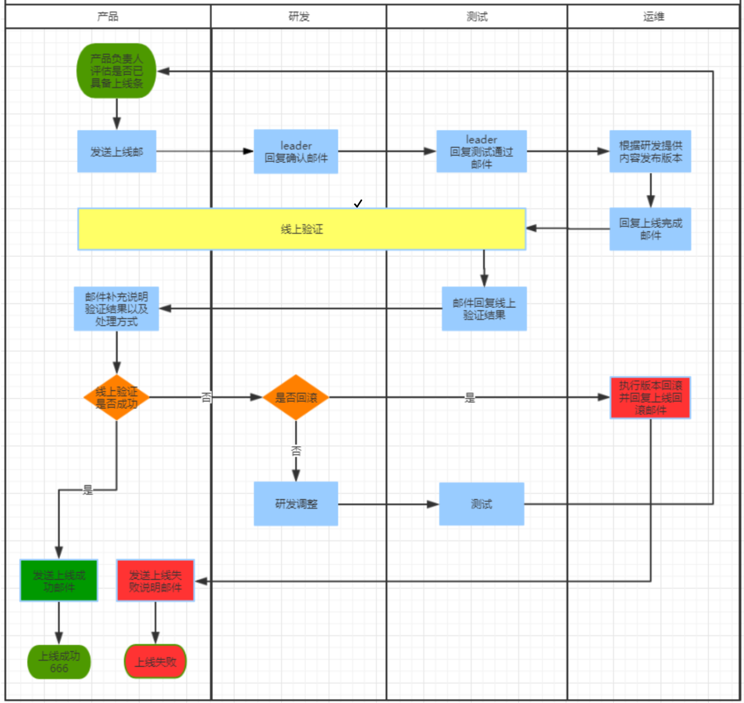
三、Jenkins安装配置
Jenkins依赖Java环境,我们需要安装Java环境以及相关的环境准备
###关闭防火墙
$ iptables -F
$ iptables -X
$ systemctl stop firewalld
$ systemctl disable firewalld ###安装yum源
$ wget -O /etc/yum.repos.d/CentOS-Base.repo http://mirrors.aliyun.com/repo/Centos-7.repo
$ wget -O /etc/yum.repos.d/epel.repo http://mirrors.aliyun.com/repo/epel-7.repo
$ yum clean all && yum makecache
1.下载Jdk包
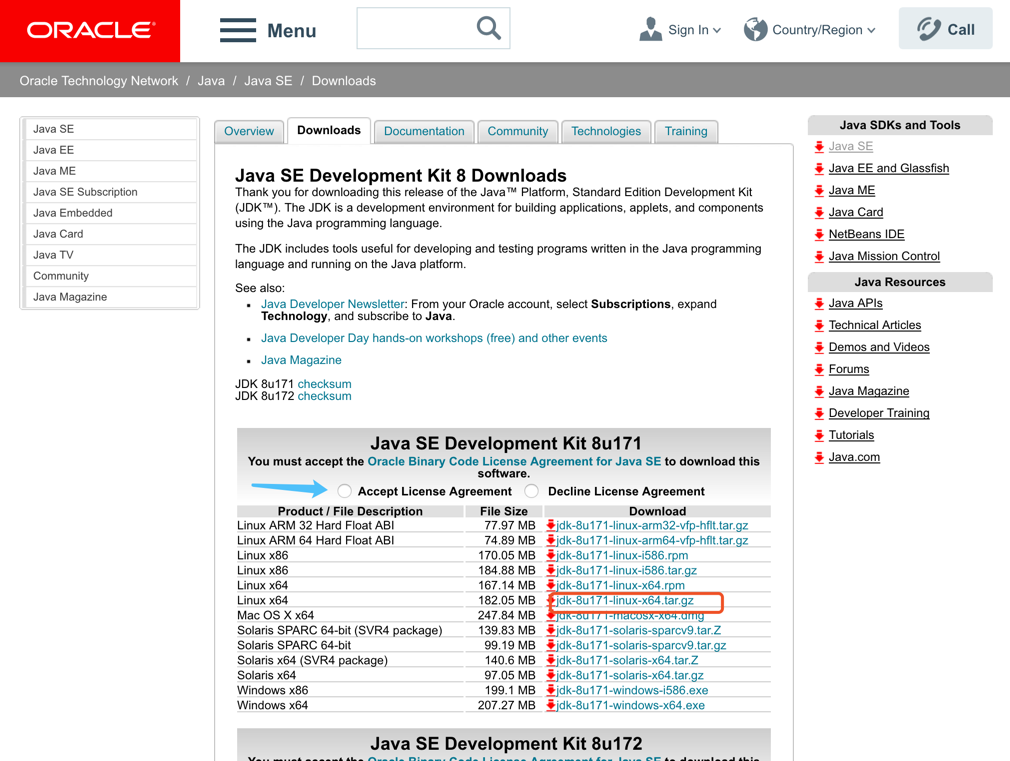
下载地址:http://www.oracle.com/technetwork/java/javase/downloads/jdk8-downloads-2133151.html
上传jdk包到服务器
###解压拷贝jdk
$ tar xf jdk-8u171-linux-x64.tar.gz -C /usr/local/
$ ln -s /usr/local/jdk1.8.0_171/ /usr/local/jdk
$ ln -s /usr/local/jdk/bin/java /usr/bin/java ###设置环境变量
$ vim /etc/profile
export JAVA_HOME=/usr/local/jdk
export CLASSPATH=.:$JAVA_HOME/lib/dt.jar:$JAVA_HOME/lib/tools.jar
export PATH=$JAVA_HOME/bin:$PATH $ source /etc/profile
2.安装Jenkins
$ wget -O /etc/yum.repos.d/jenkins.repo https://pkg.jenkins.io/redhat/jenkins.repo
$ rpm --import https://pkg.jenkins.io/redhat/jenkins.io.key
$ yum install jenkins -y $ systemctl start jenkins
##如果我们启动Jenkins出现错误可以直接使用systemctl status jenkins查看错误
jenkins相关目录释义:
(1)/usr/lib/jenkins/:jenkins安装目录,war包会放在这里。
(2)/etc/sysconfig/jenkins:jenkins配置文件,“端口”,“JENKINS_HOME”等都可以在这里配置。
(3)/var/lib/jenkins/:默认的JENKINS_HOME。
(4)/var/log/jenkins/jenkins.log:jenkins日志文件。
检查端口是否存在
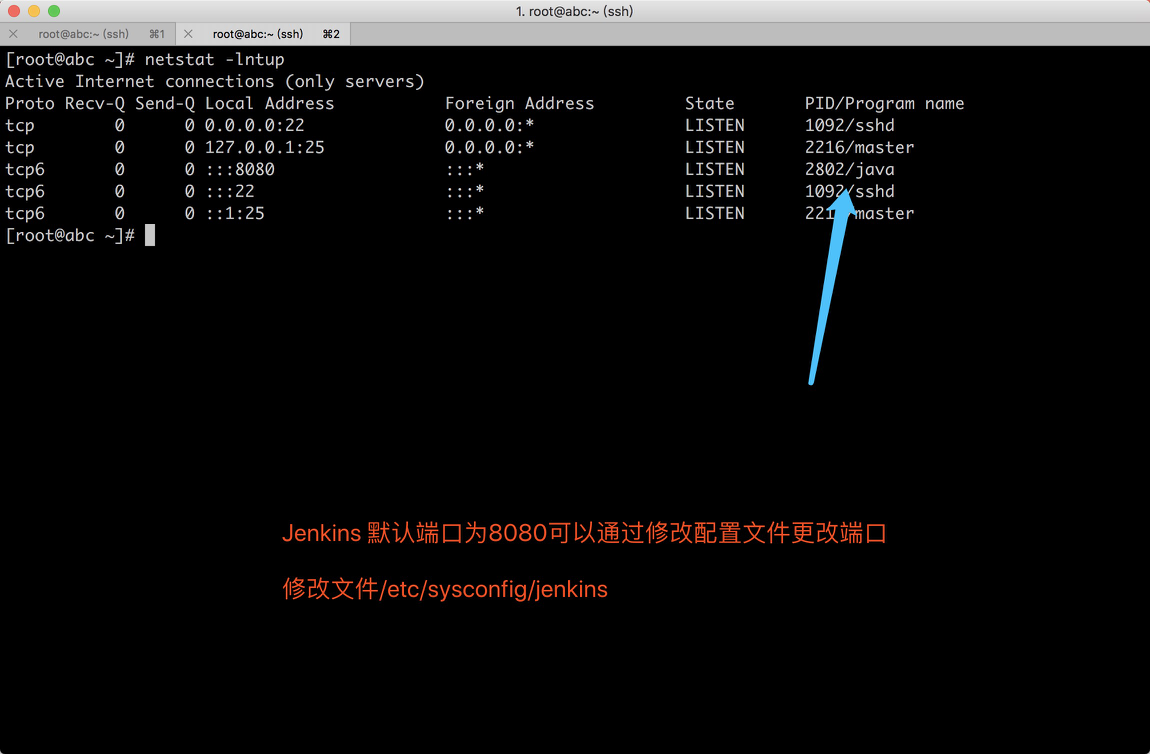
3.配置Jenkins
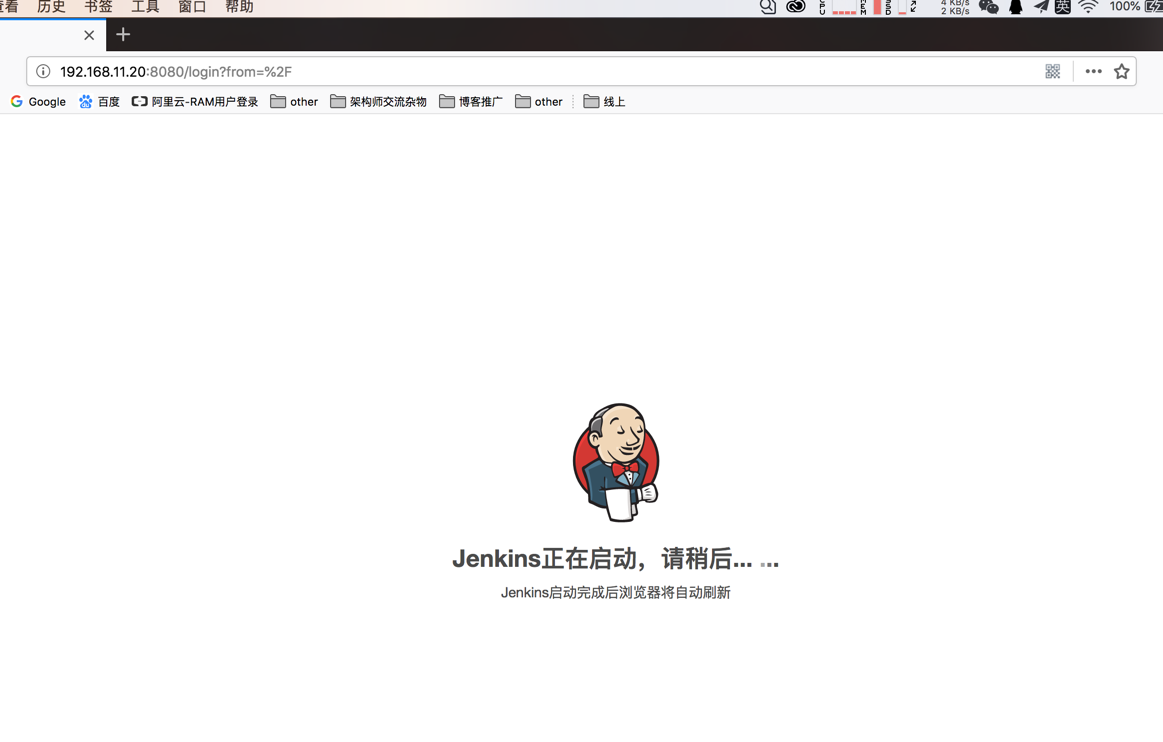
Jenkins有安全策略,我们按照提示拷贝验证码即可
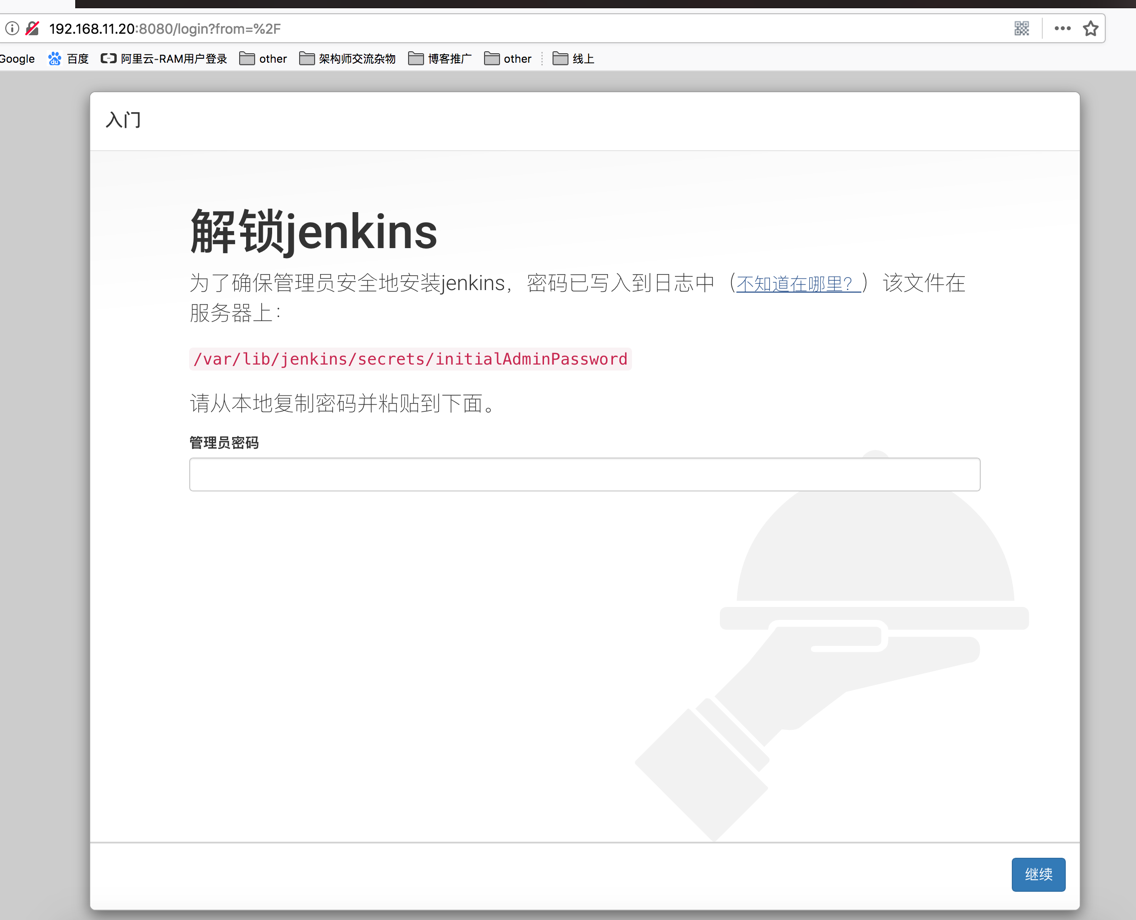
将验证码复制到Web框里

我们这里使用推荐就可以了,因为后期我们都可以在安装
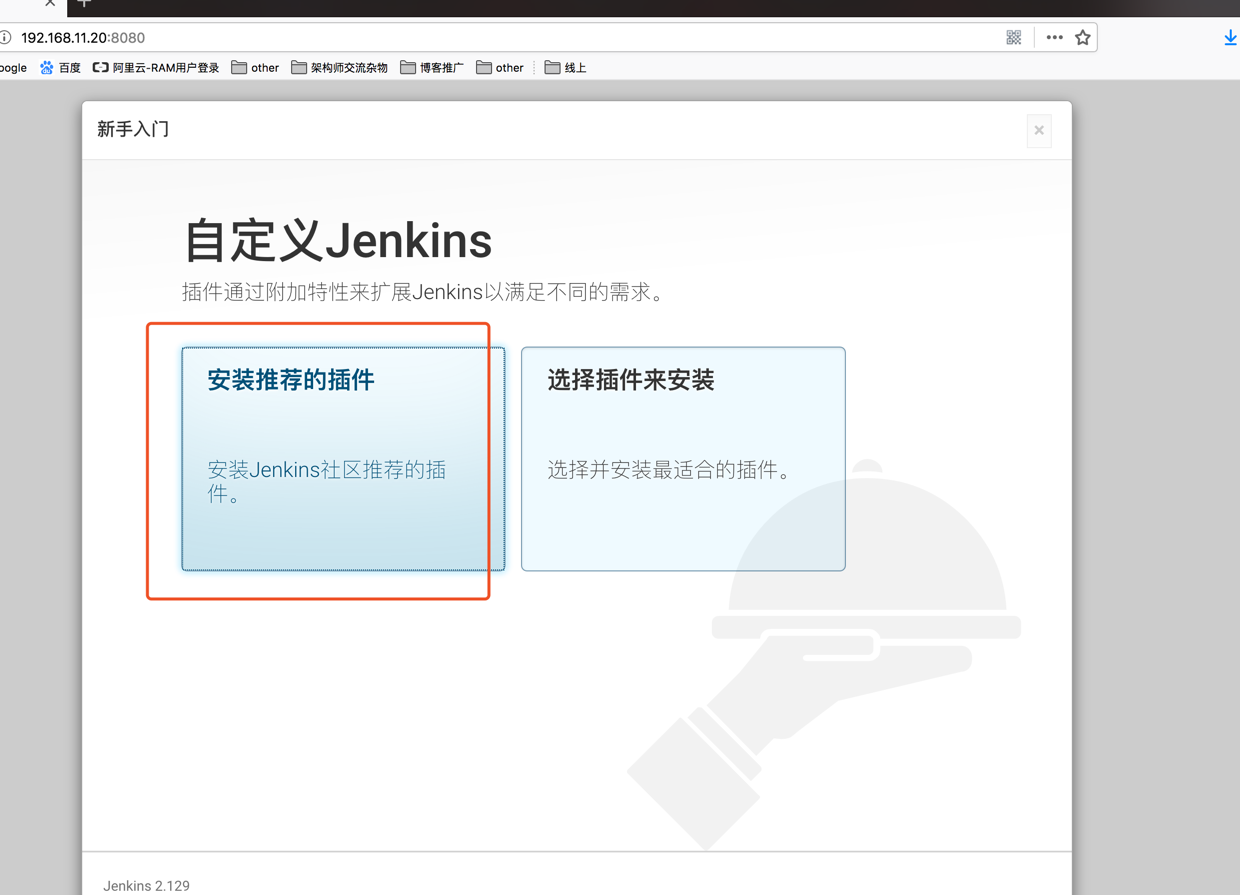
安装插件中,有的插件会因为网络问题无法安装成功
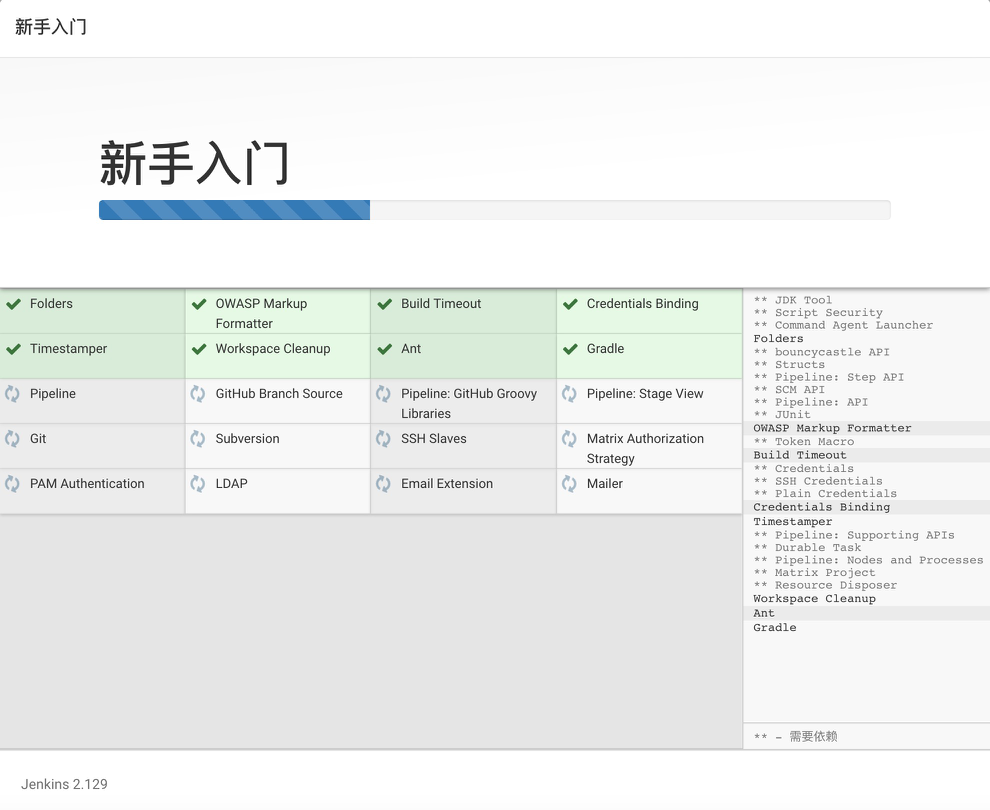
我们这里可以创建一个管理员,或者直接使用admin
我们最好不要直接使用admin
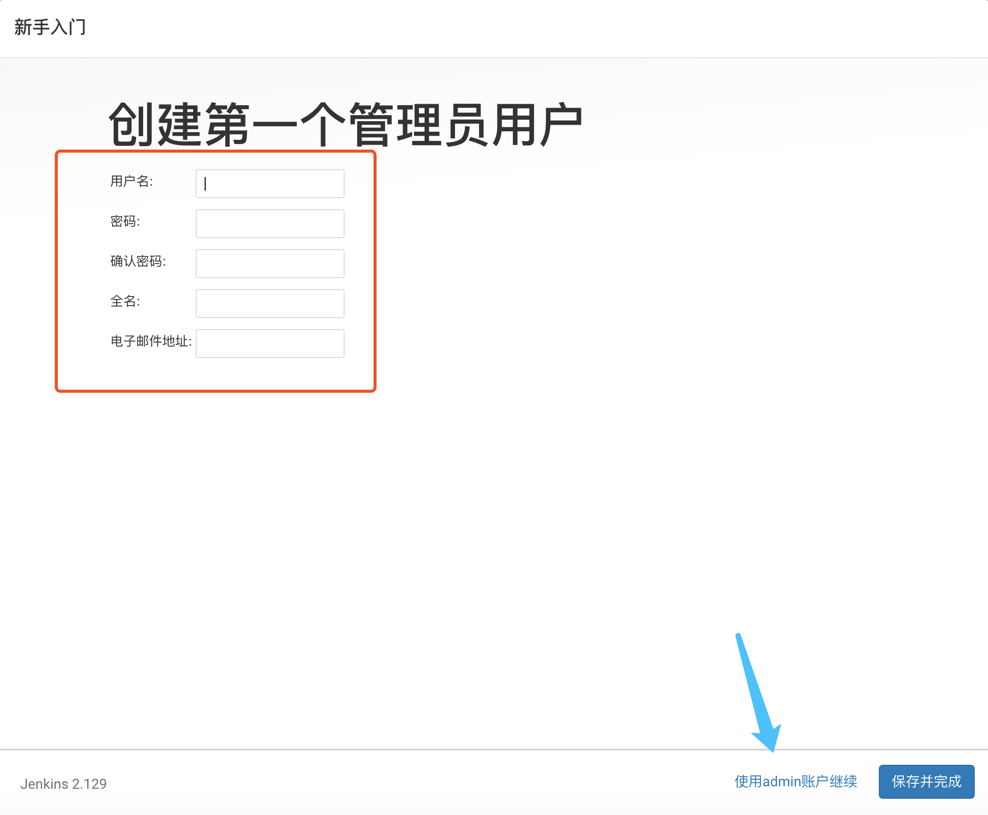
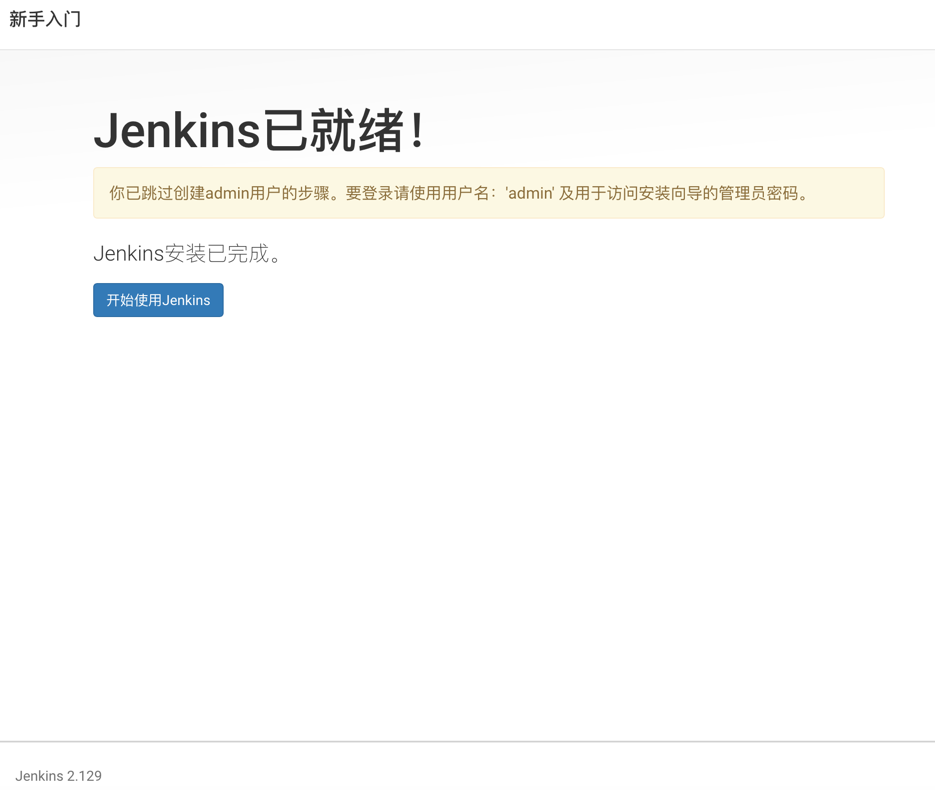
安装完成访问地址:iP:8080
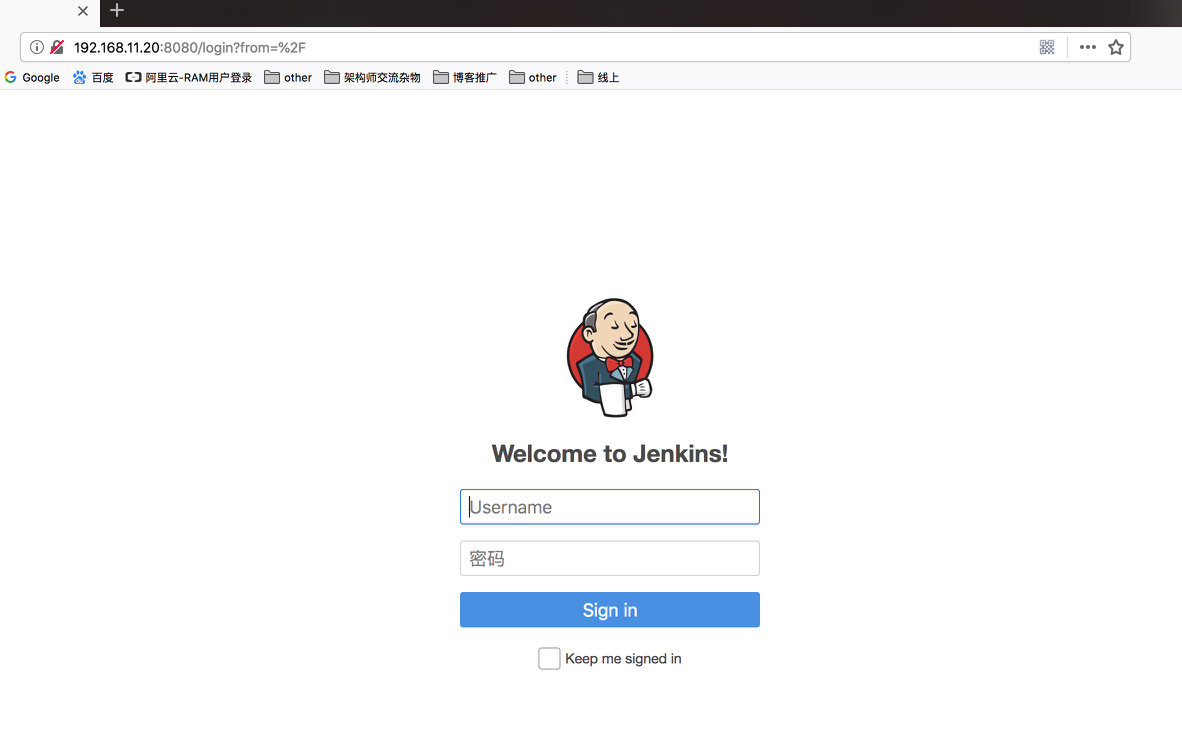
到这里我们Jenkins已经安装成功,剩下的就是配置插件和配置环境
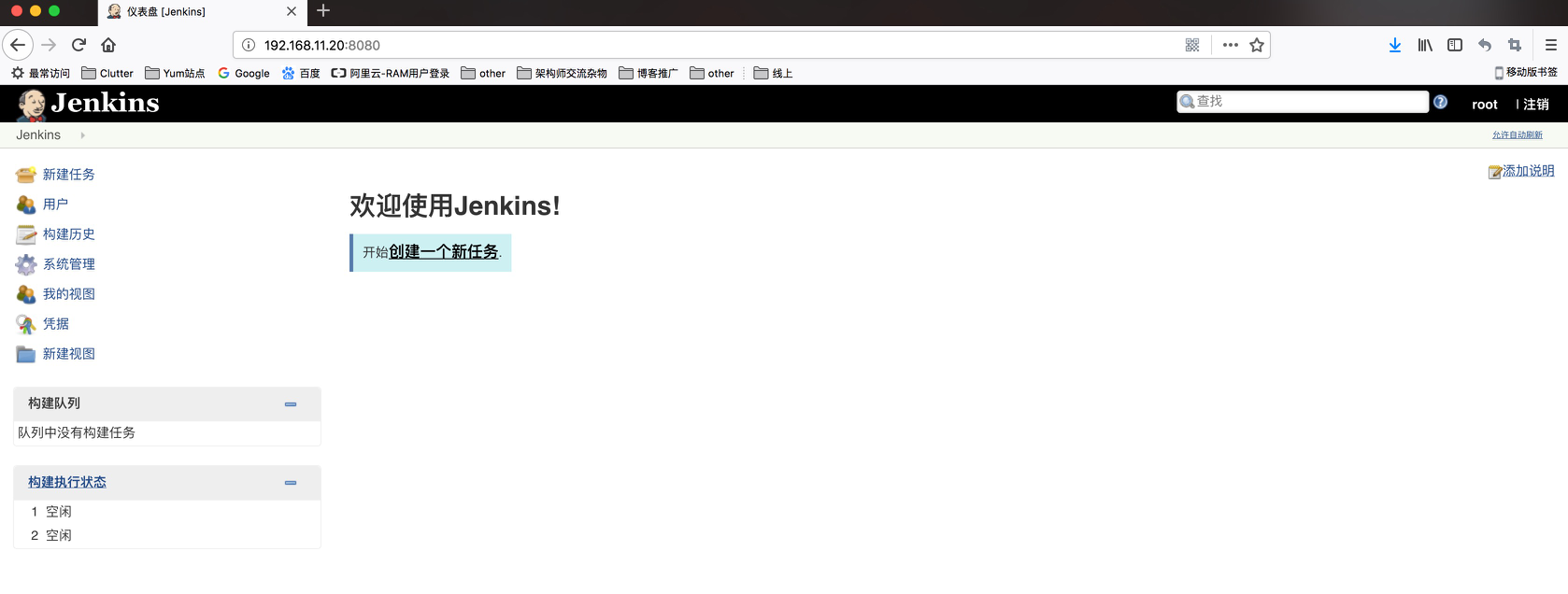
因为我们目前什么都没有需要安装插件,点击下步安装插件
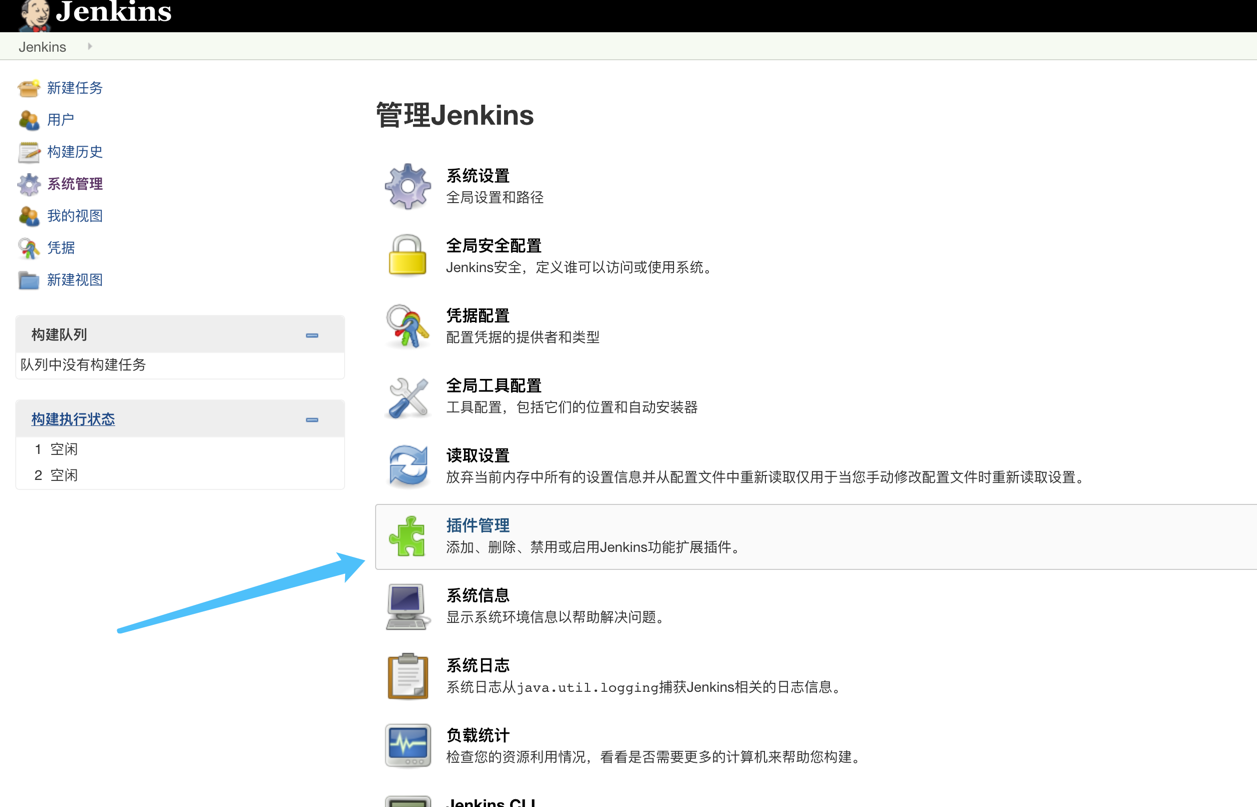
为了模拟环境我们需要安装Jenkins一些相关插件
下面2个maven 插件都需要勾选
插件名称:
maven lntegration
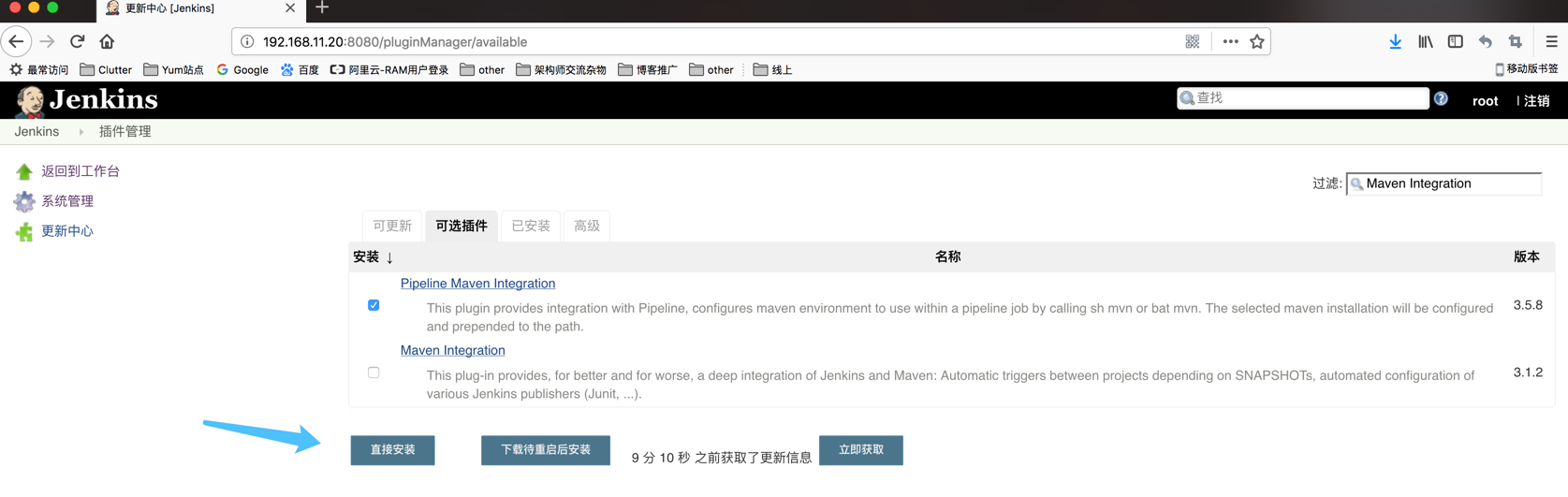
我们勾选安装重启
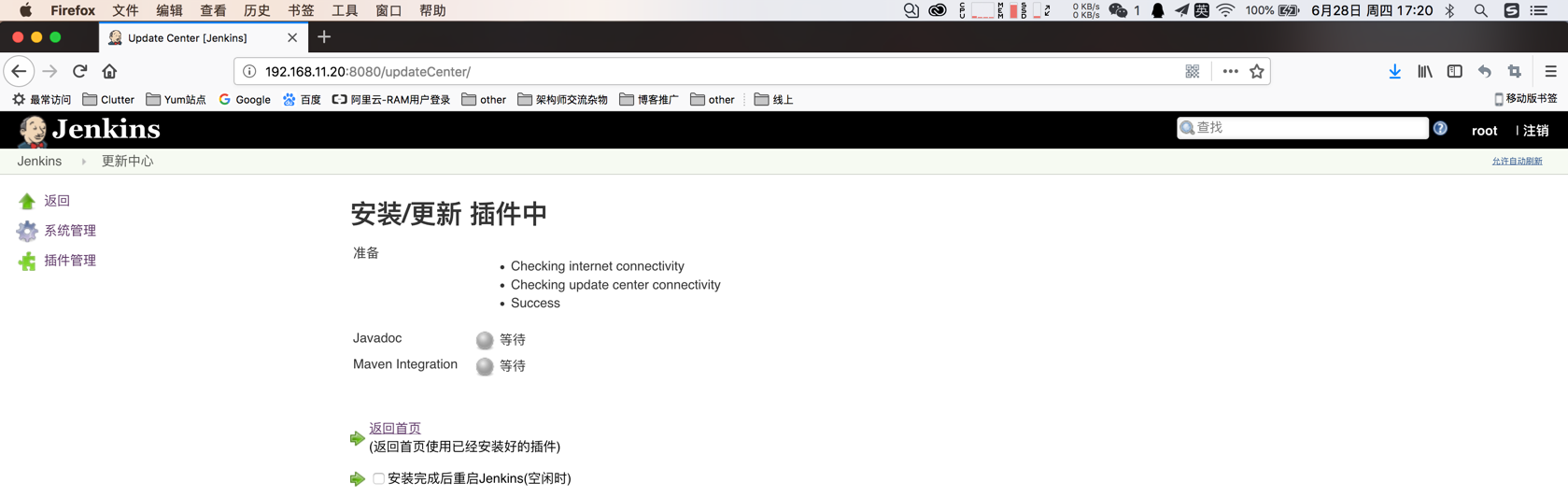
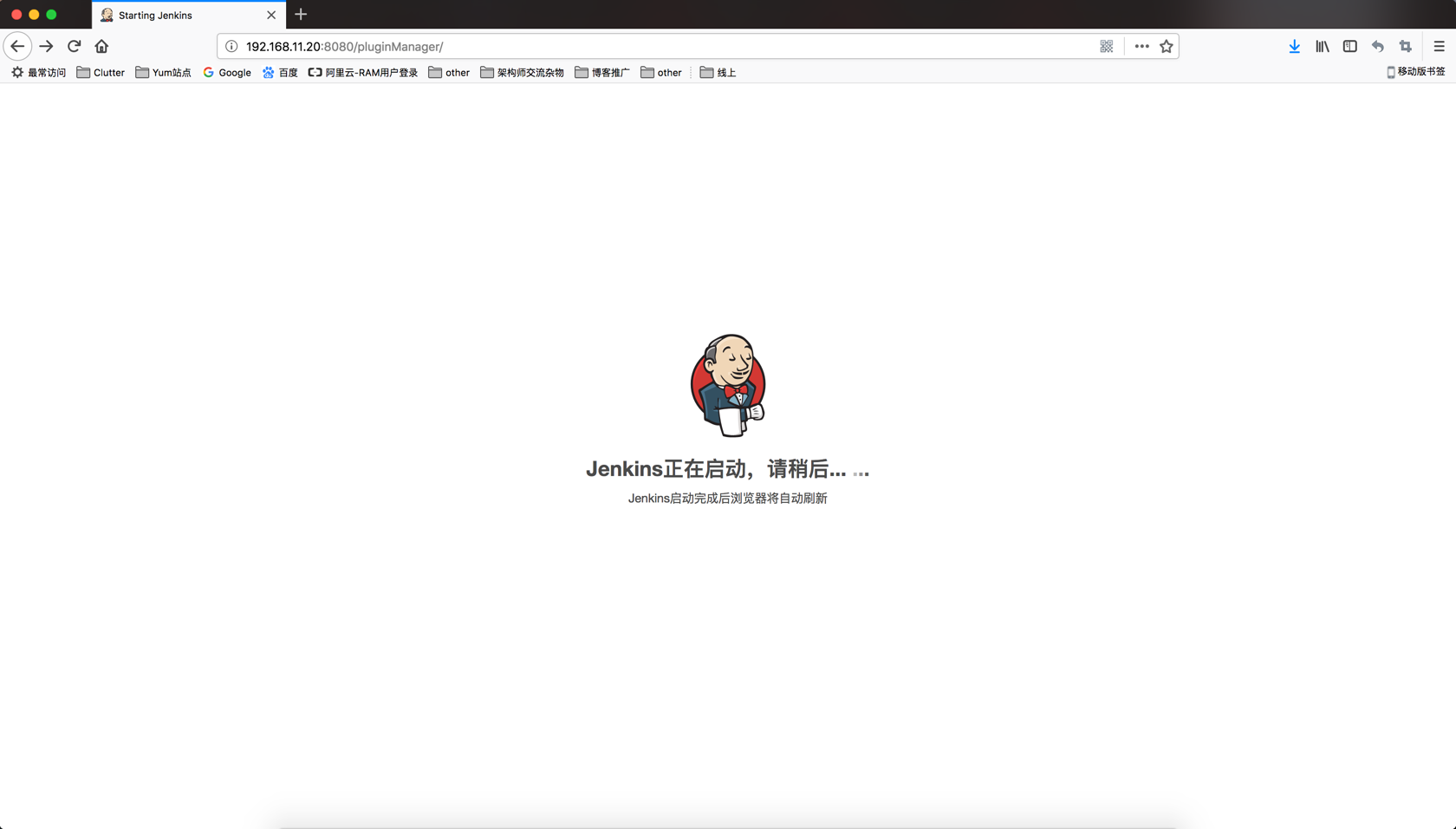
安装完成后如下图所示
默认是没有下面的maven项目的
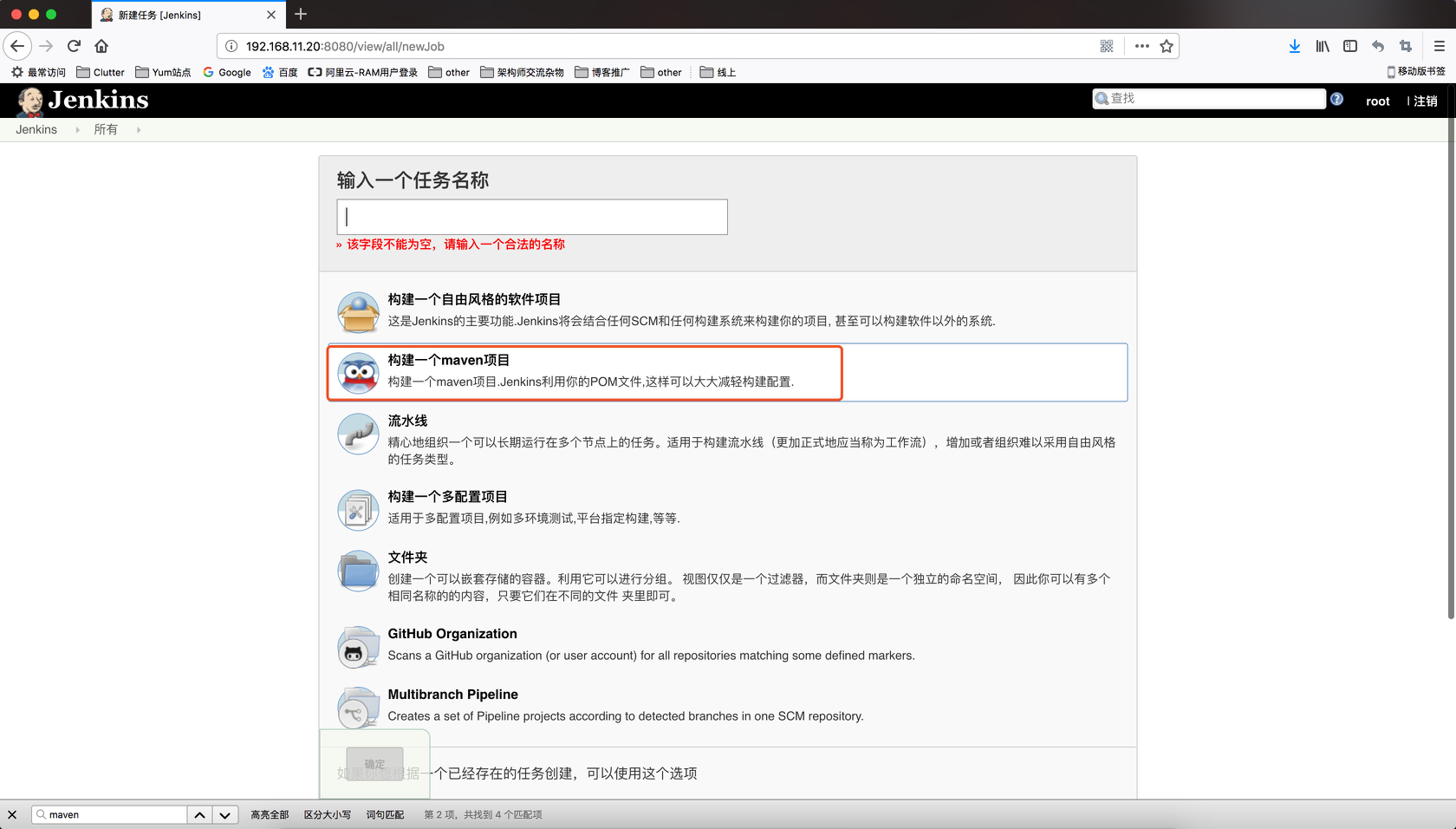
4.Jenkins配置项目
配置SVN地址
因为我是新建的Jenkins目录,没有权限,所以需要创建一个用于认证.
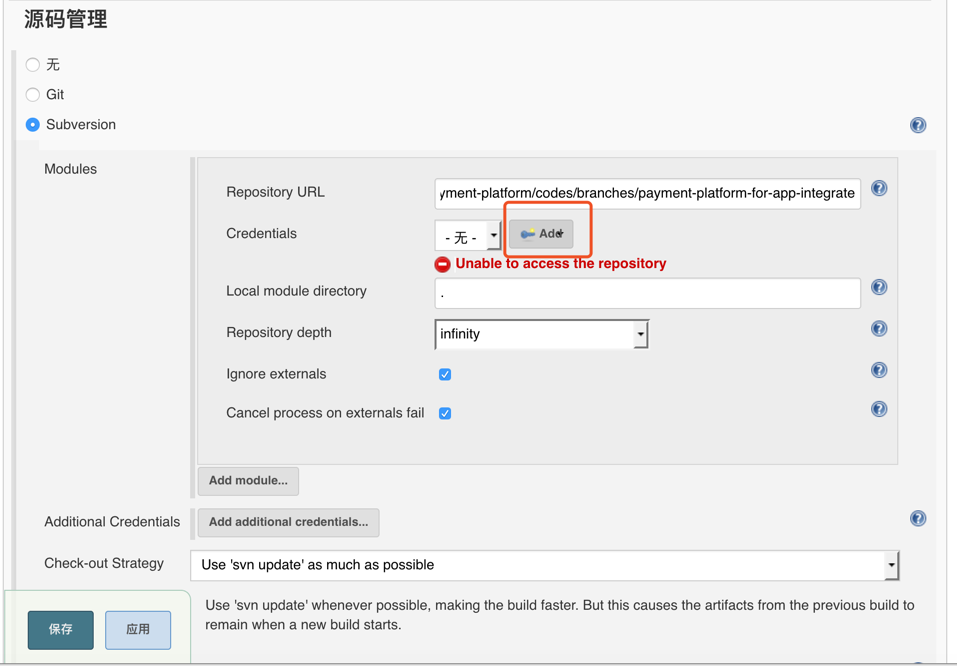
填写SVN地址,因为我这里的svn已经链接到ldap,所以不需要输入svn的密码,默认这里是svn的用户和密码
具体文章可以参考 VisualSVN 迁移至Linux SVN+Apache+ssl集成LDAP
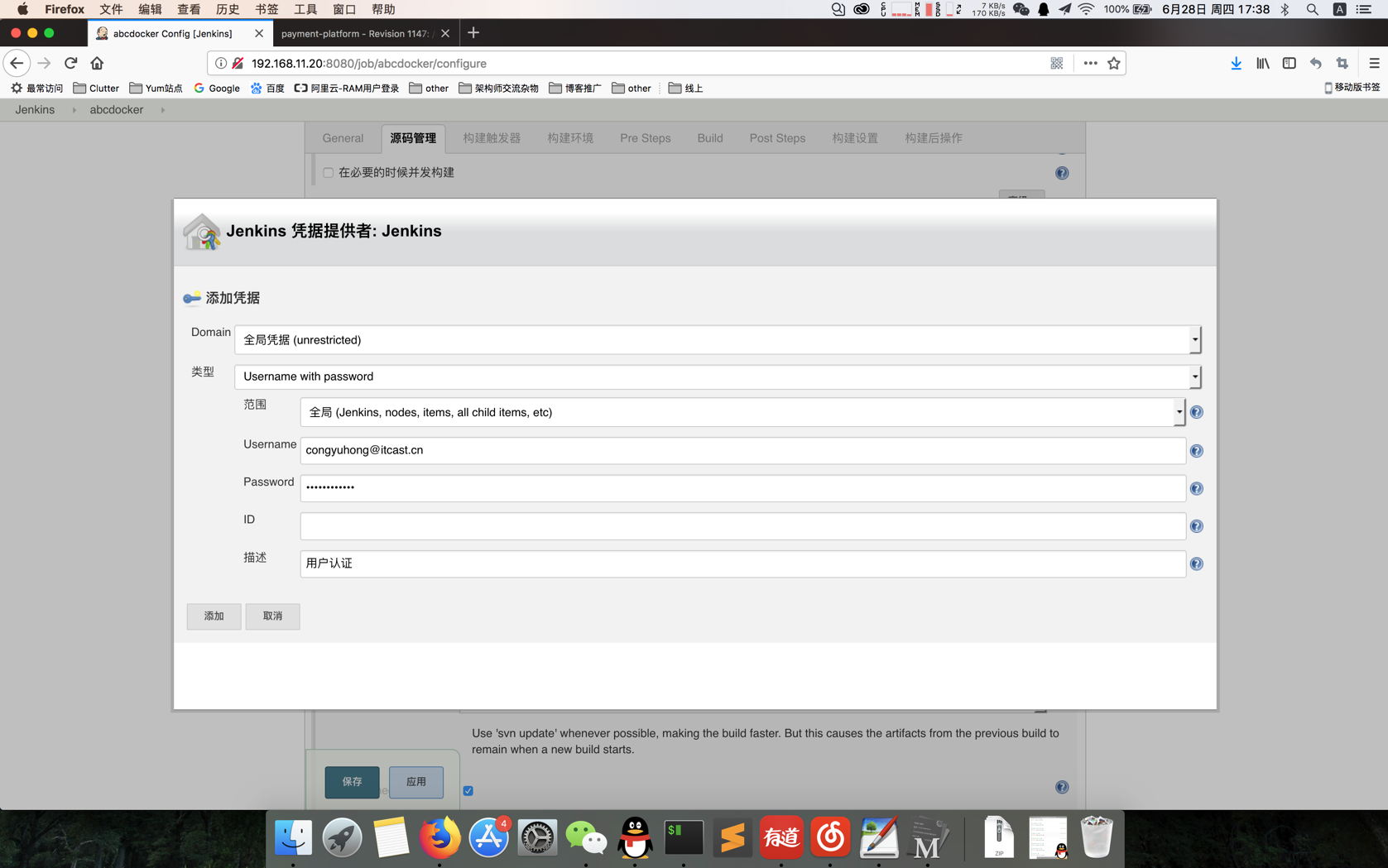
认证成功之后
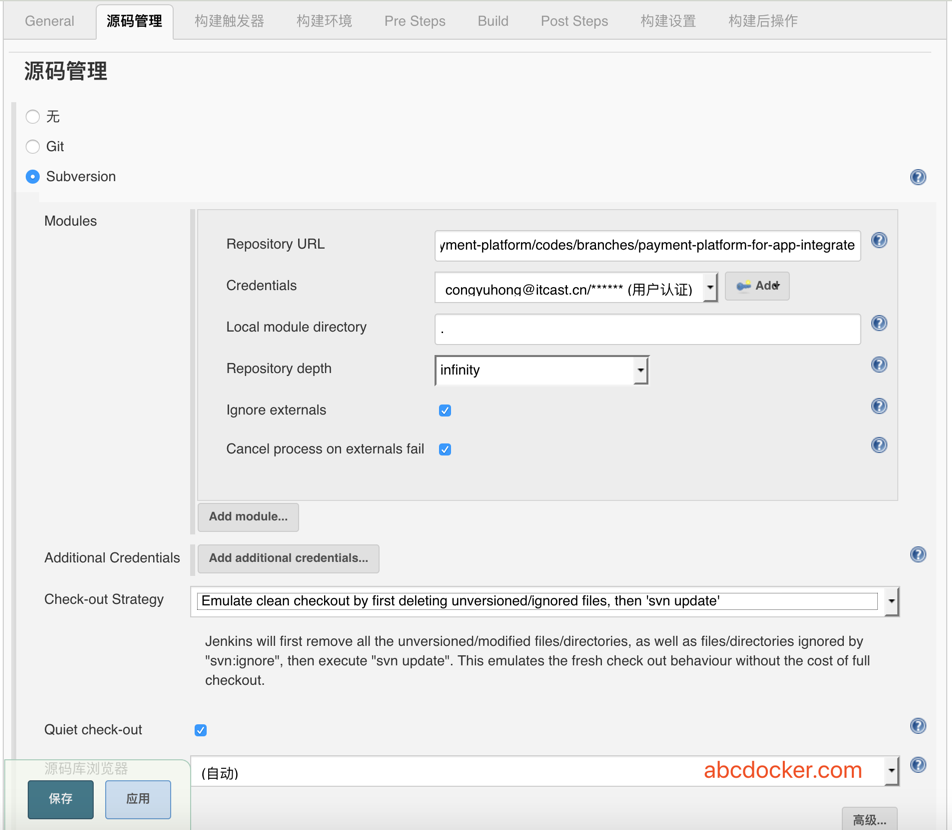
了解maven 配置
首先我们的svn分支下面需要有pom.xml
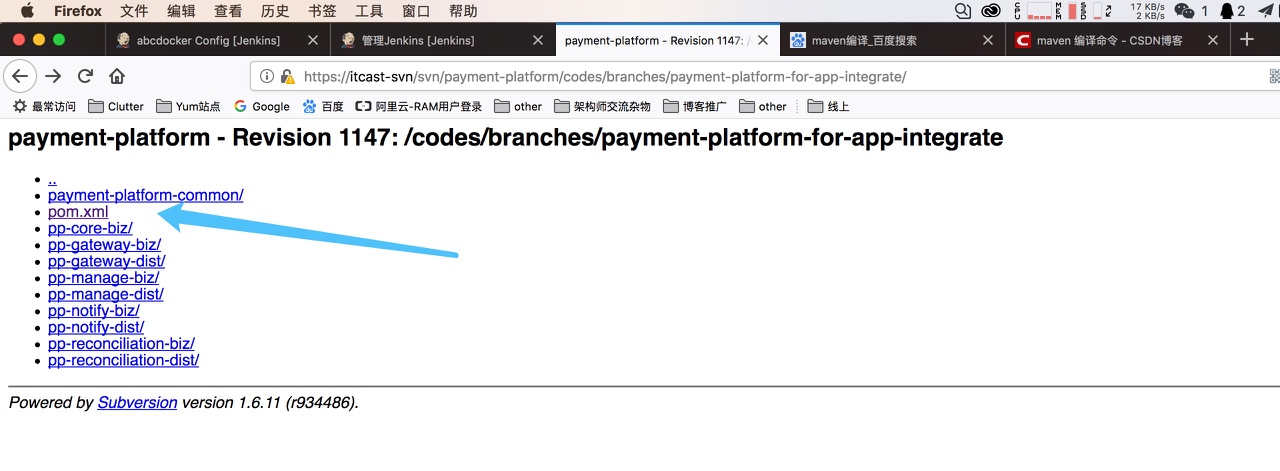
继续往下
↓
↓
↓
↓
因为我们只安装maven的插件,并没有安装maven服务,所以这里需要我们配置
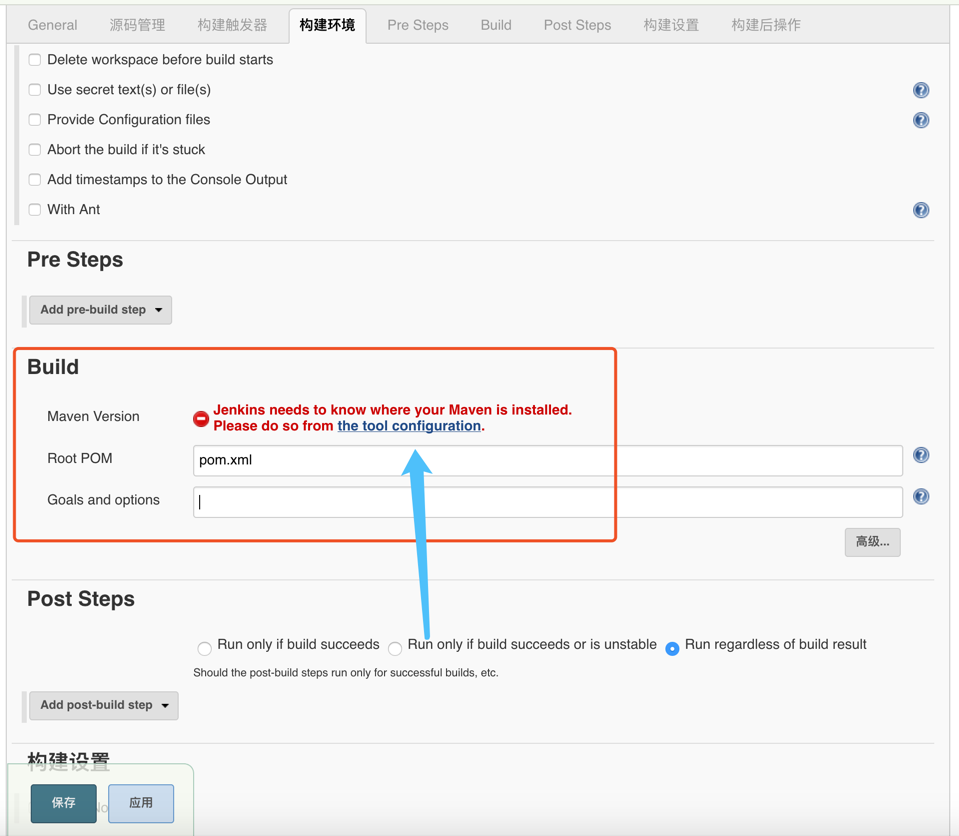
我们就在这里添加一个名字,maven就自动安装了
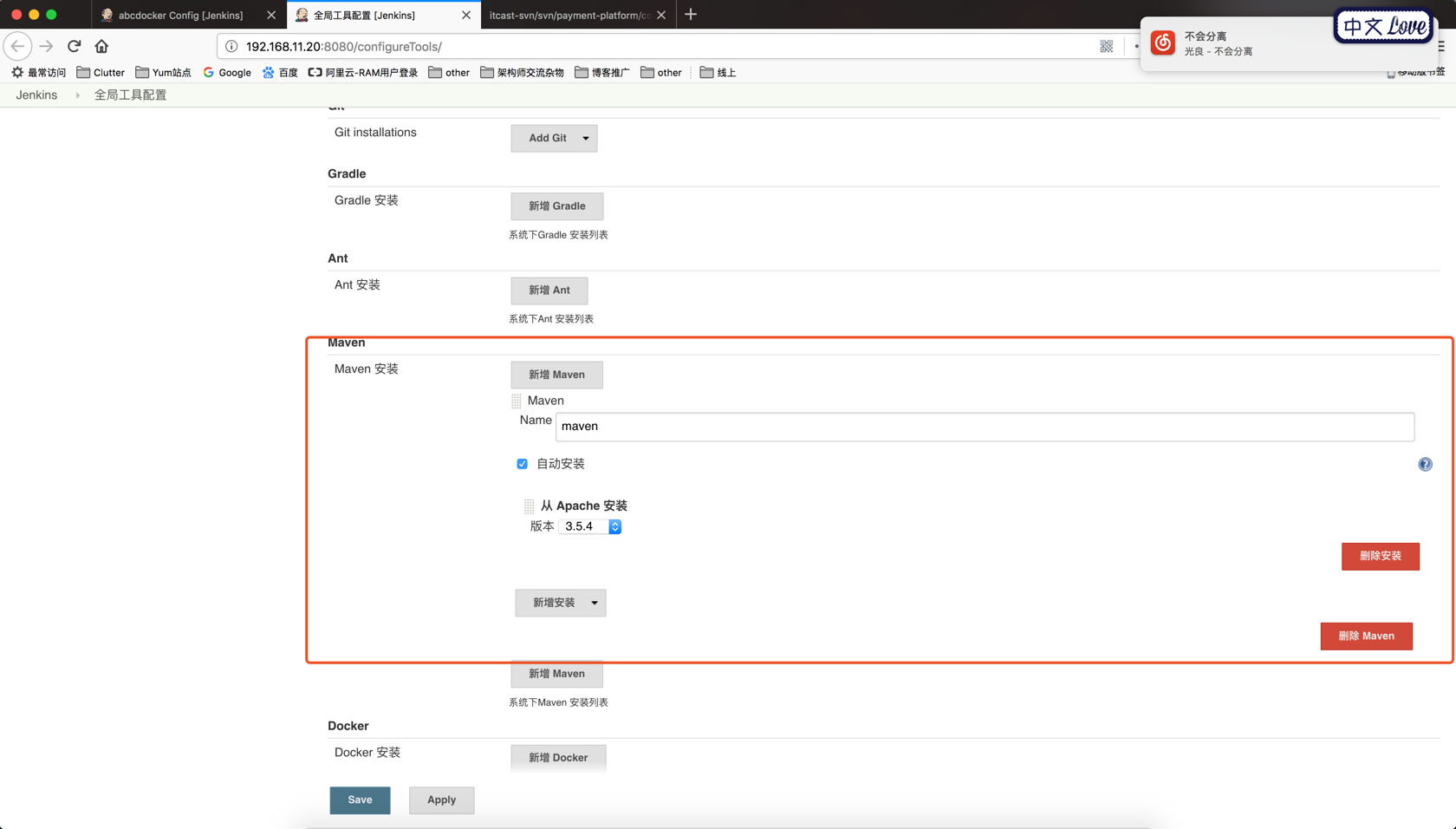
Maven安装完成了,需要依赖吧都是从maven.apache.org下载会比较慢,所以我们指定私服的地址,因为在实际生产中也都是使用私服的。
在maven的配置文件里面也需要配置 配置文件
conf/settings.xml因为我们所使用的是Jenkins的自动安装,而不是指定路径所以我们要查到这个配置文件
maven 自动安装的配置路径
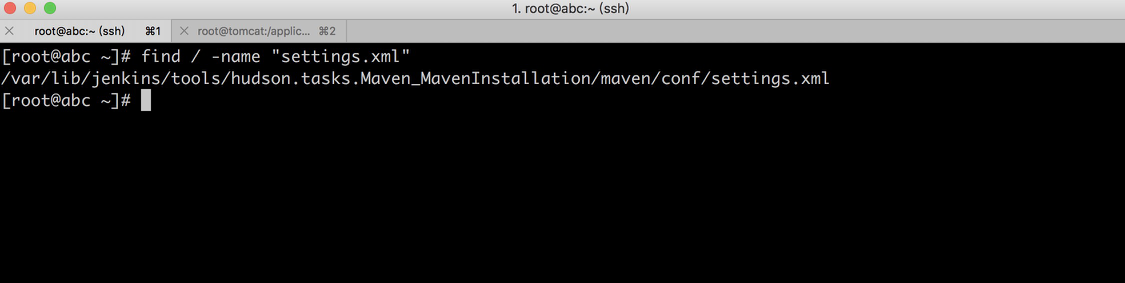
配置Maven仓库地址
这里配置的都是私服地址
相关文章 Jenkins+Maven+SVN+Nexus 搭建持续集成环境
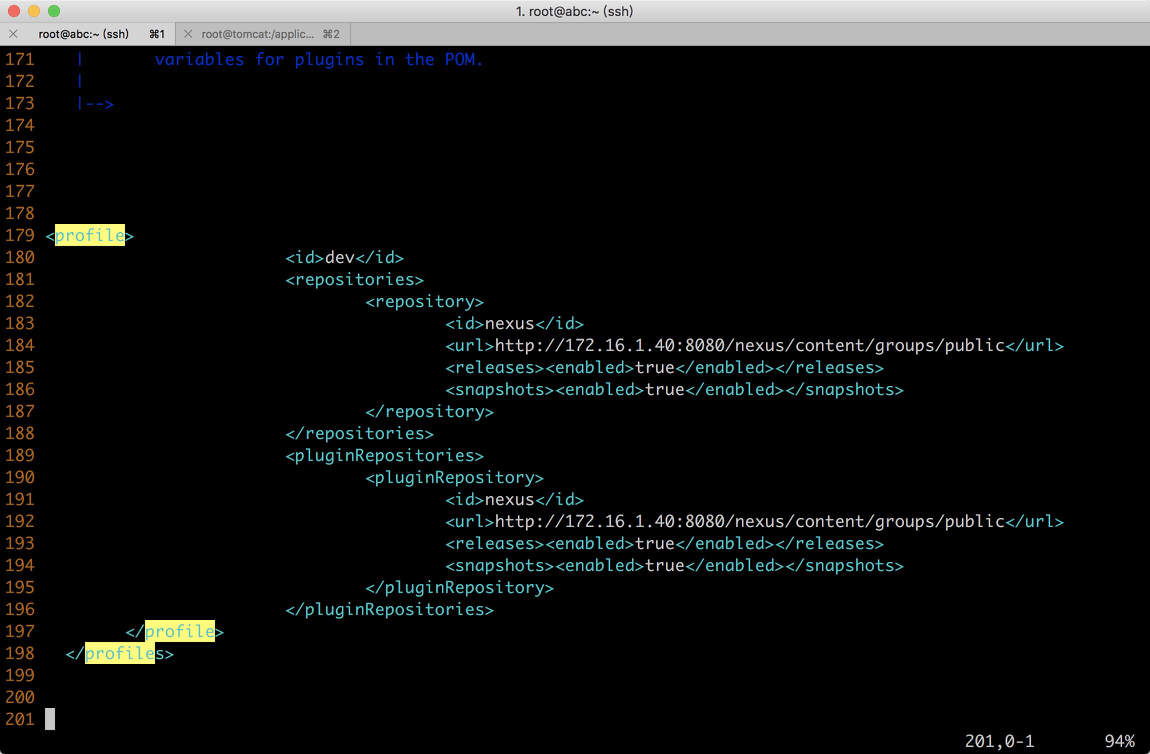
配置Maven 镜像地址
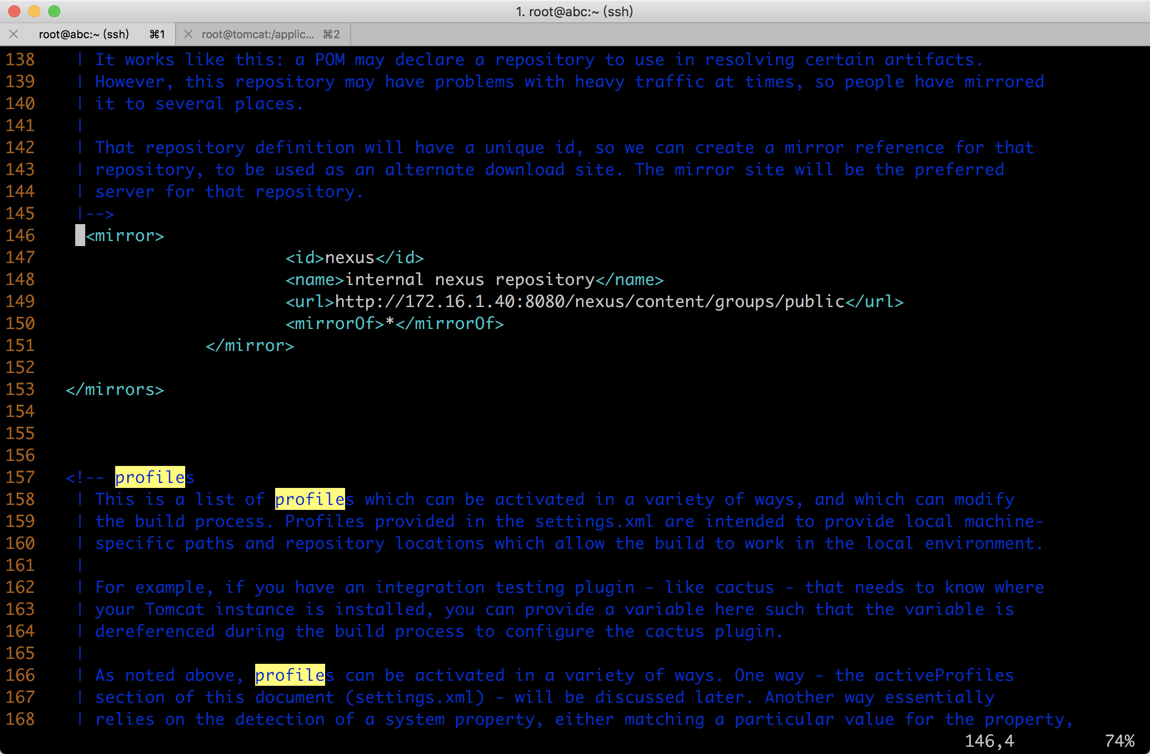
配置Maven 编译参数 [研发都会]
相关文章:maven 编译命令
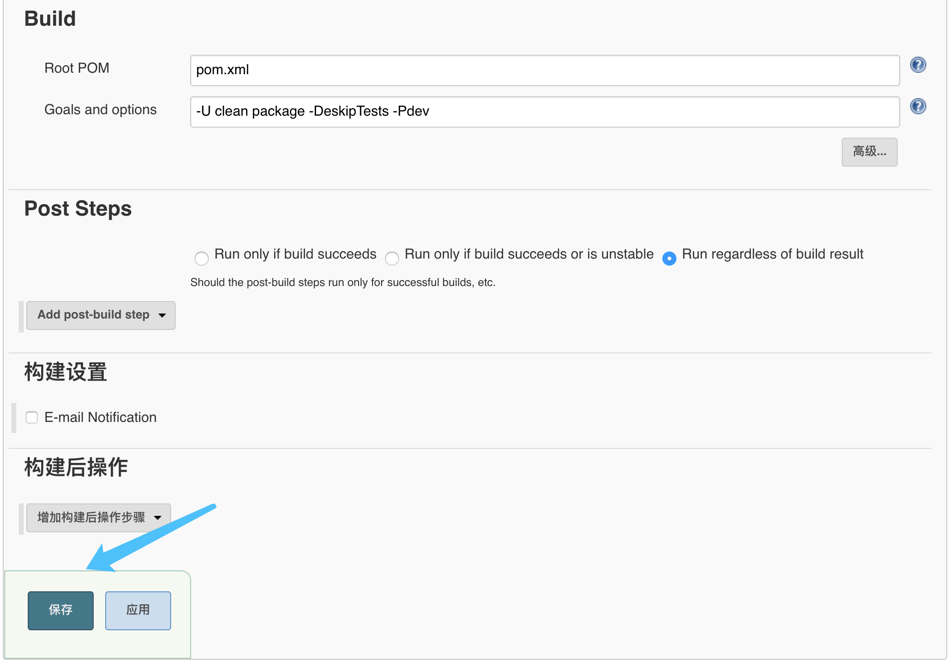
这个pom.xml里面配置是私服的地址
因为代码里面有很多东西是需要拉去依赖包,这些依赖包就存放在本地的私有仓库里(Nexus)
代码中pom.xml配置如下
私有仓库的地址
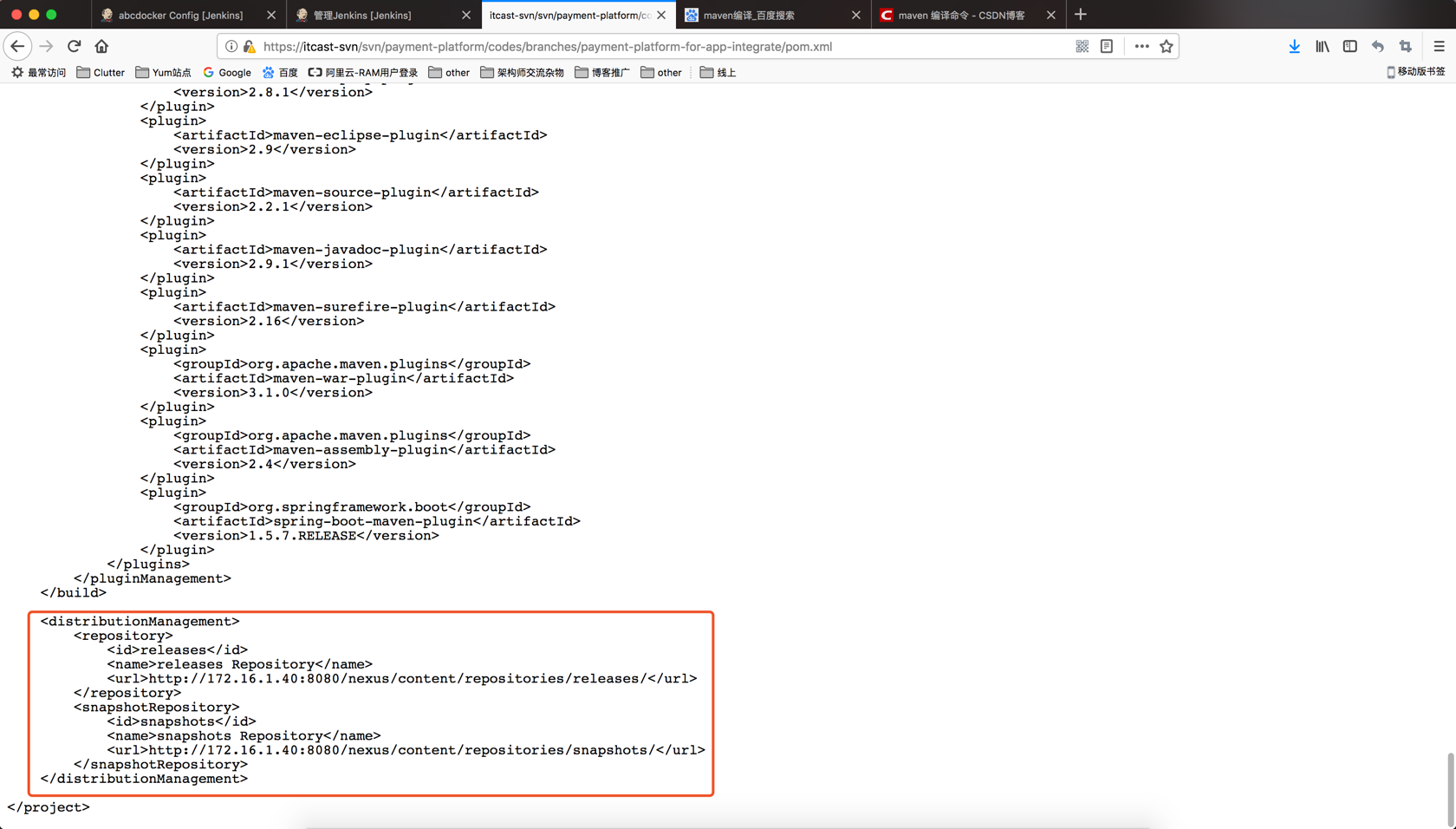
5.构建测试
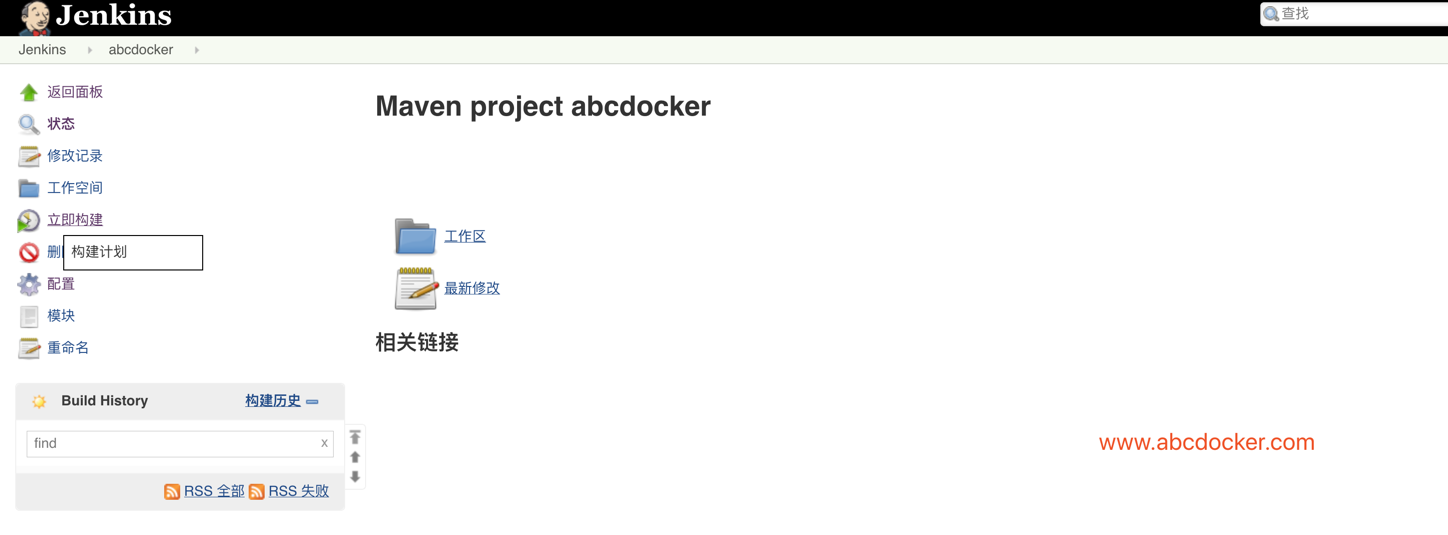
控制台输出说明
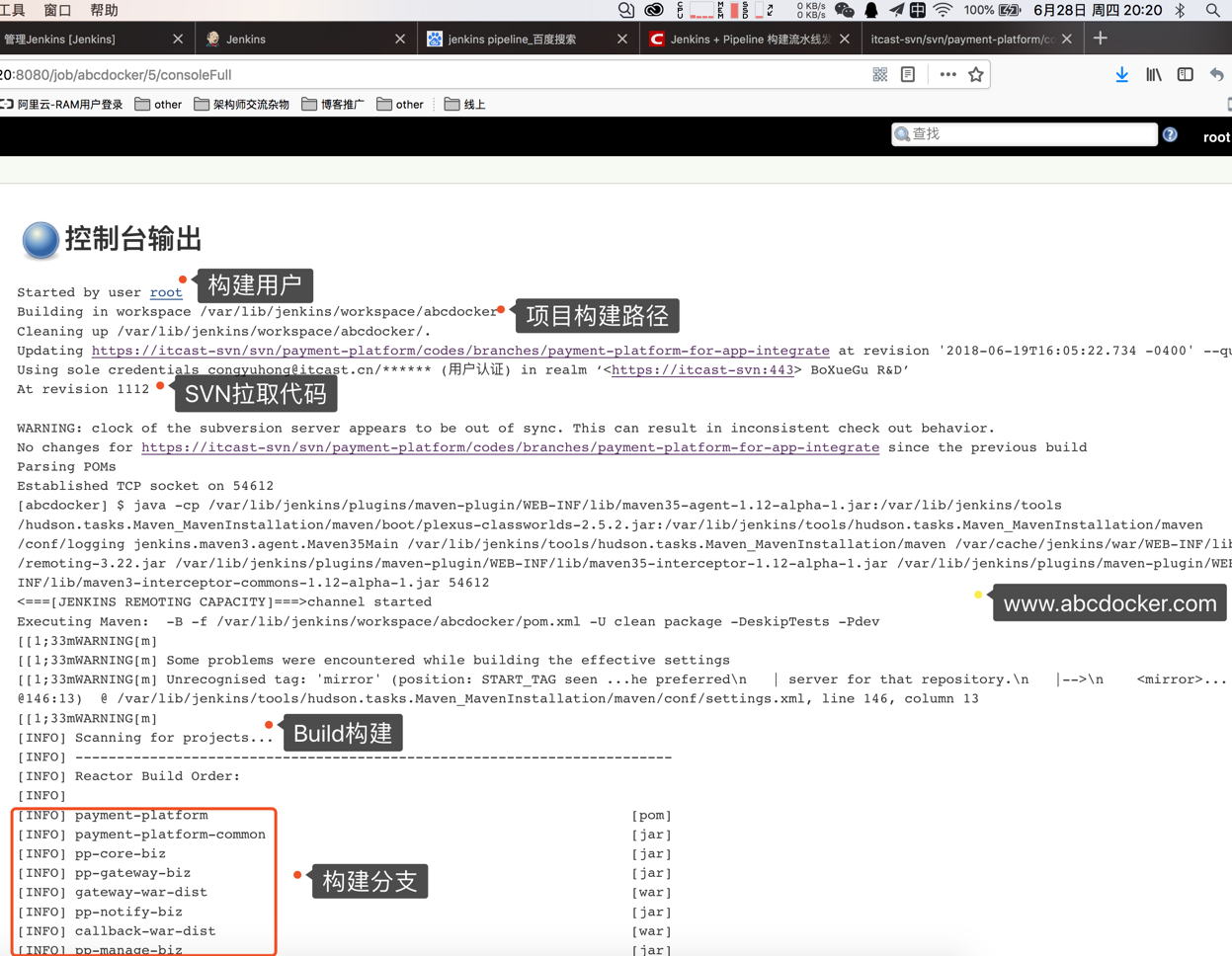
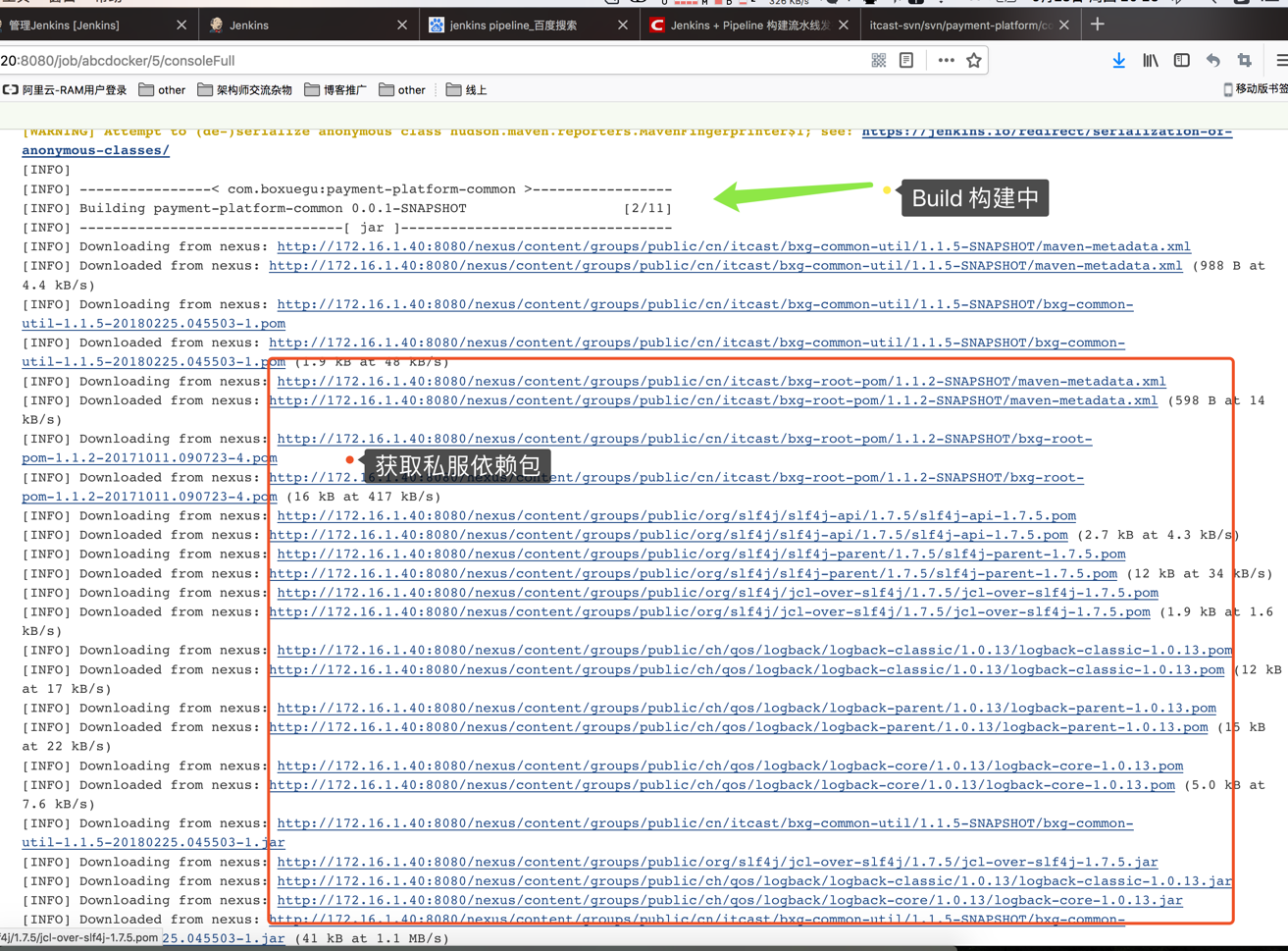
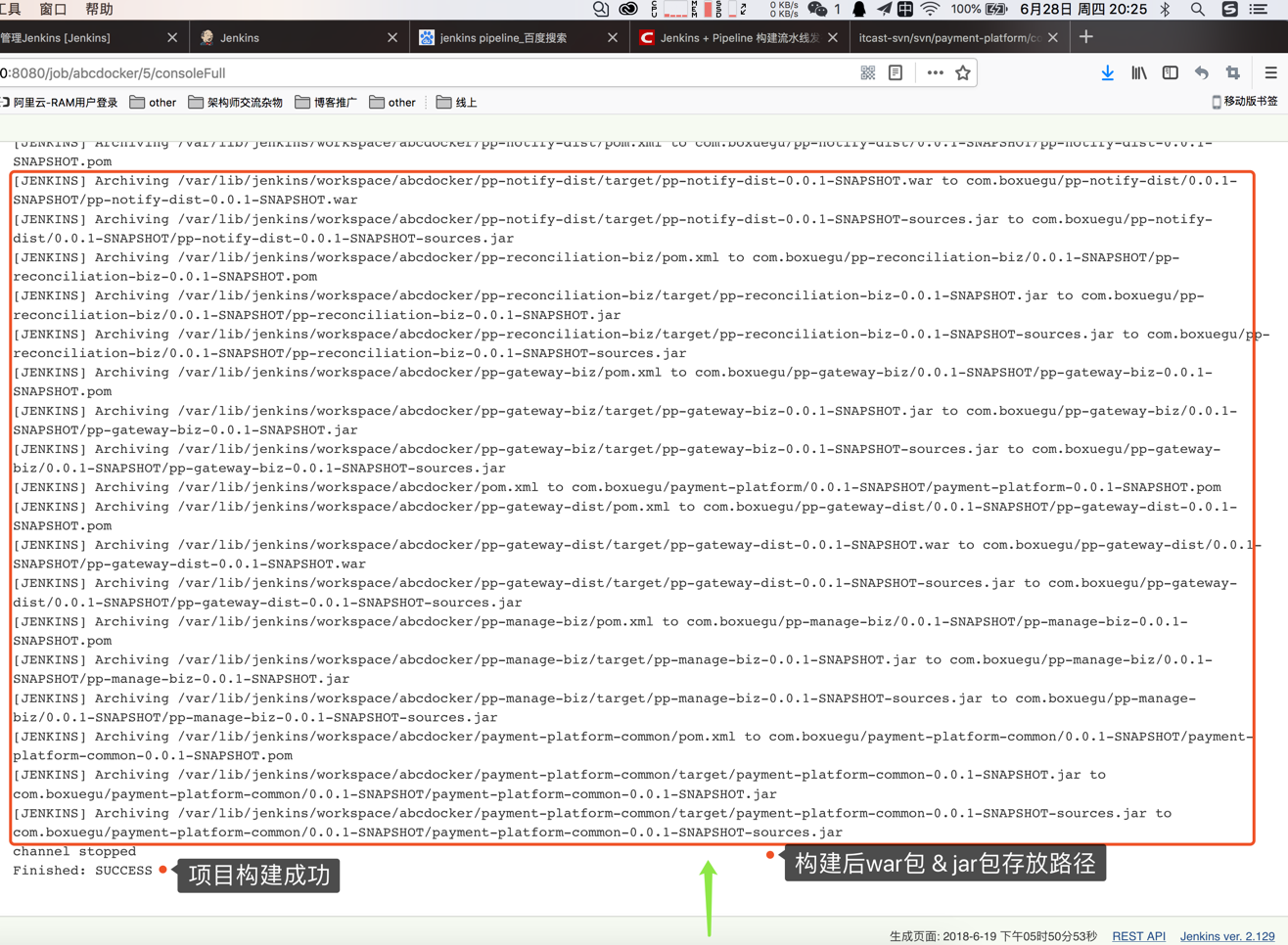
6.Jenkins 工程目录
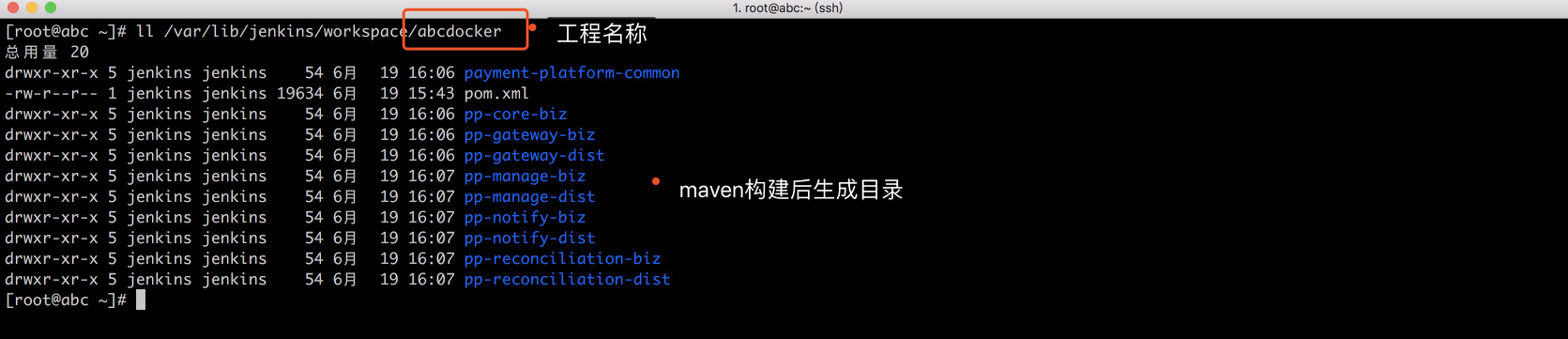
可以通过修改Jenkins主目录

Jenkins打包好后的目录,这个war包就是我们需要拷贝的tomcat下面的
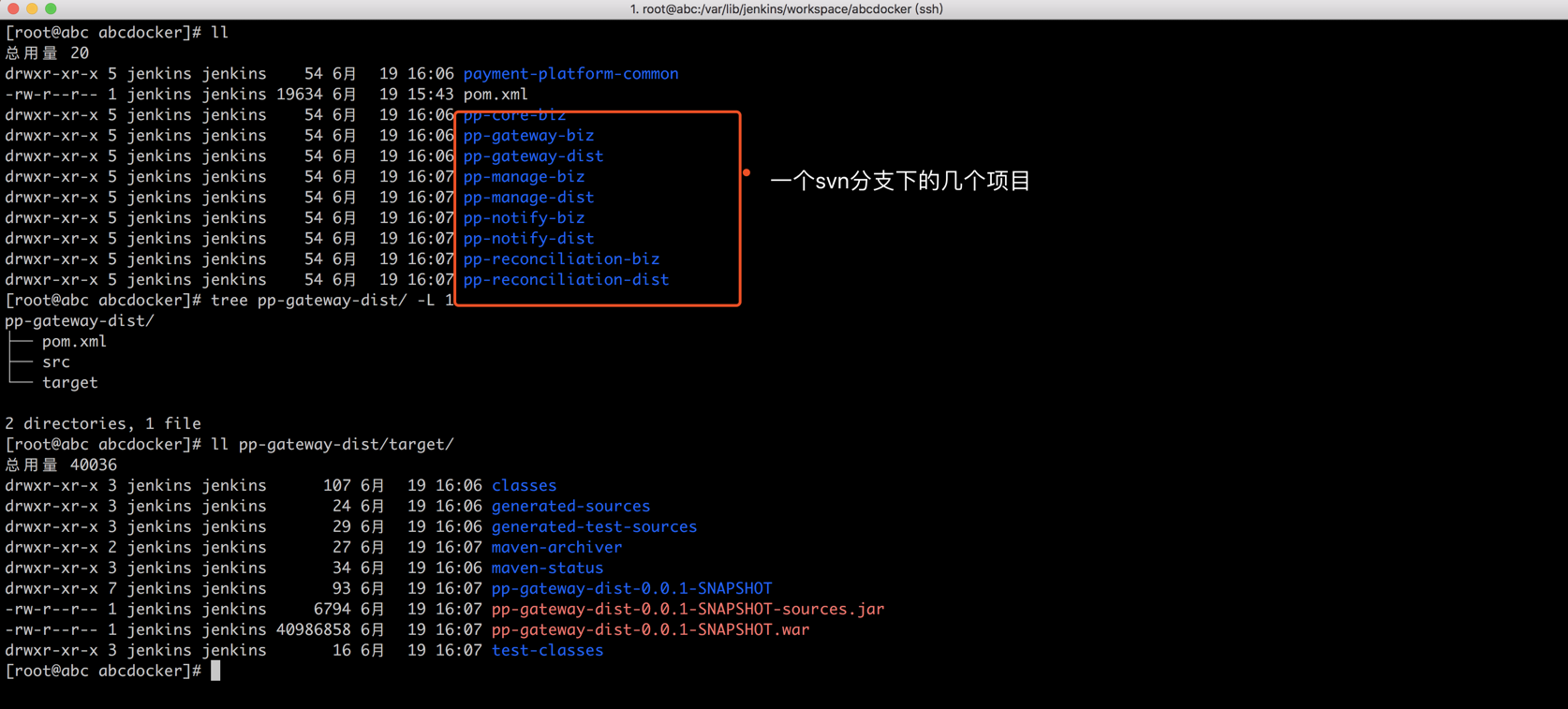
四、Jenkins 自动化部署项目案例
因为目前环境原因,我这里只是截图Jenkins发布的流程(本次演示只是针对测试环境日常发布版本)
(1) Java 环境演示 [Jenkins和Tomcat在一台服务器上]
1.Jenkins 配置
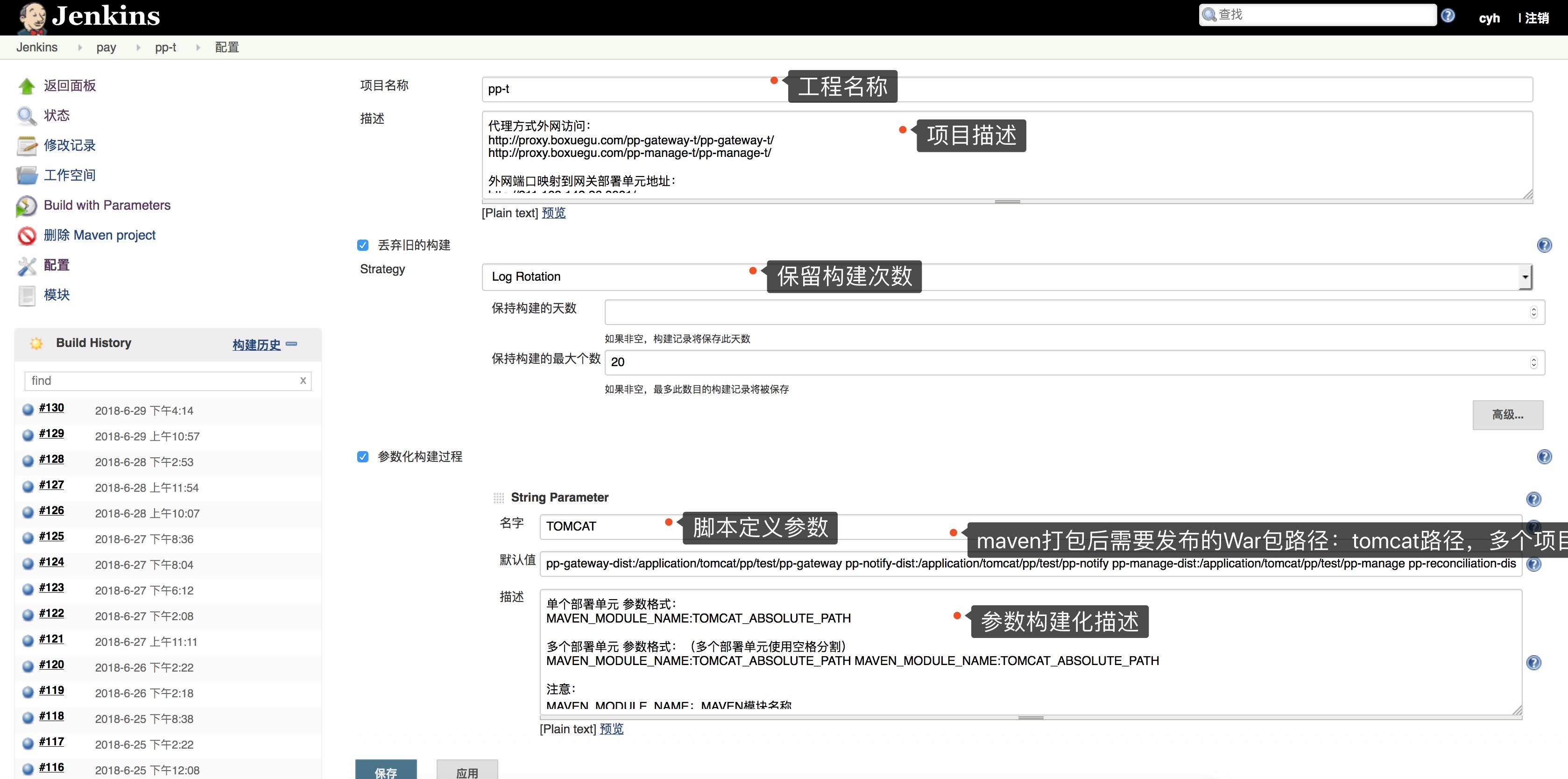
SVN部分配置
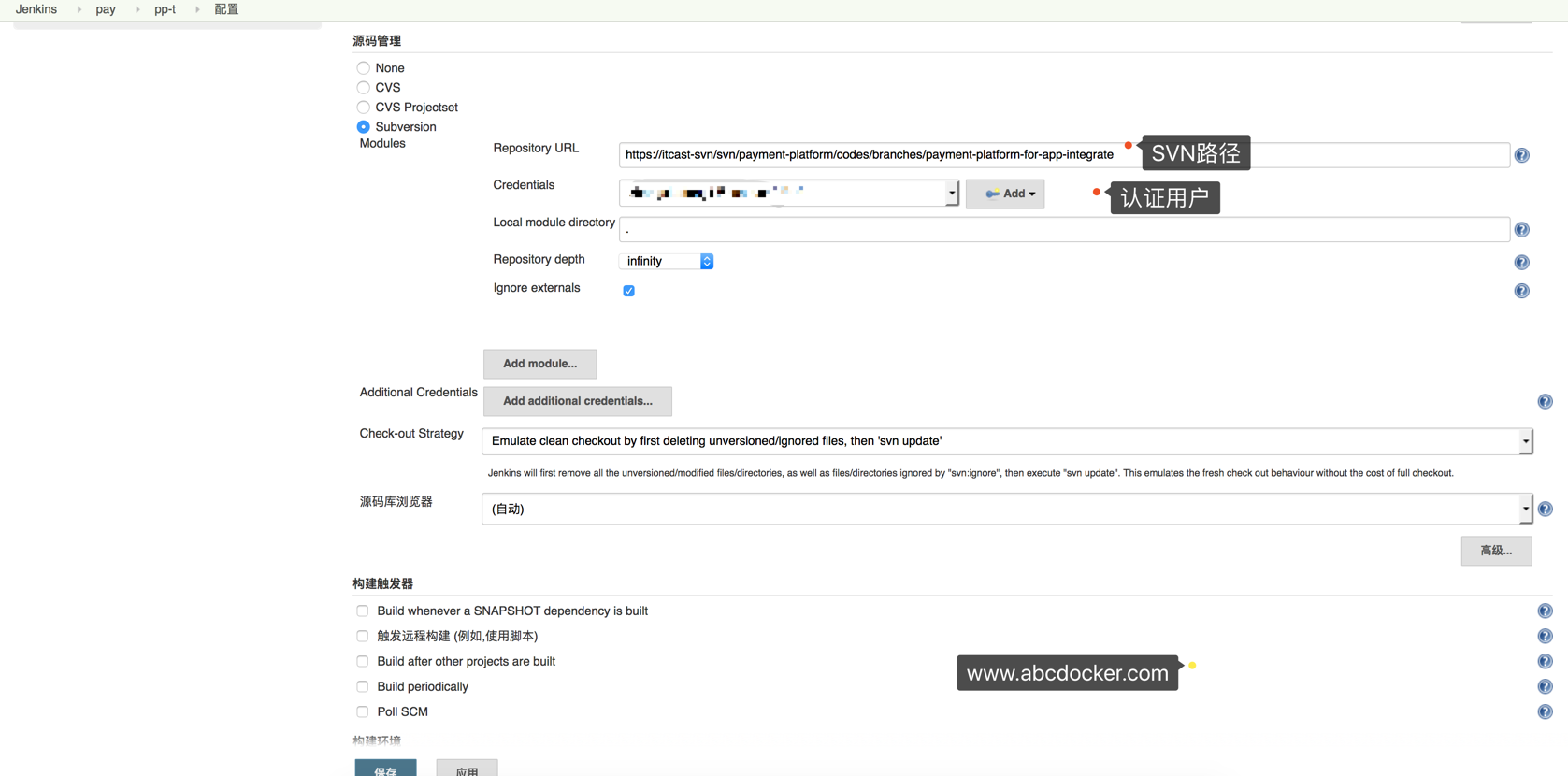
maven及脚本设置
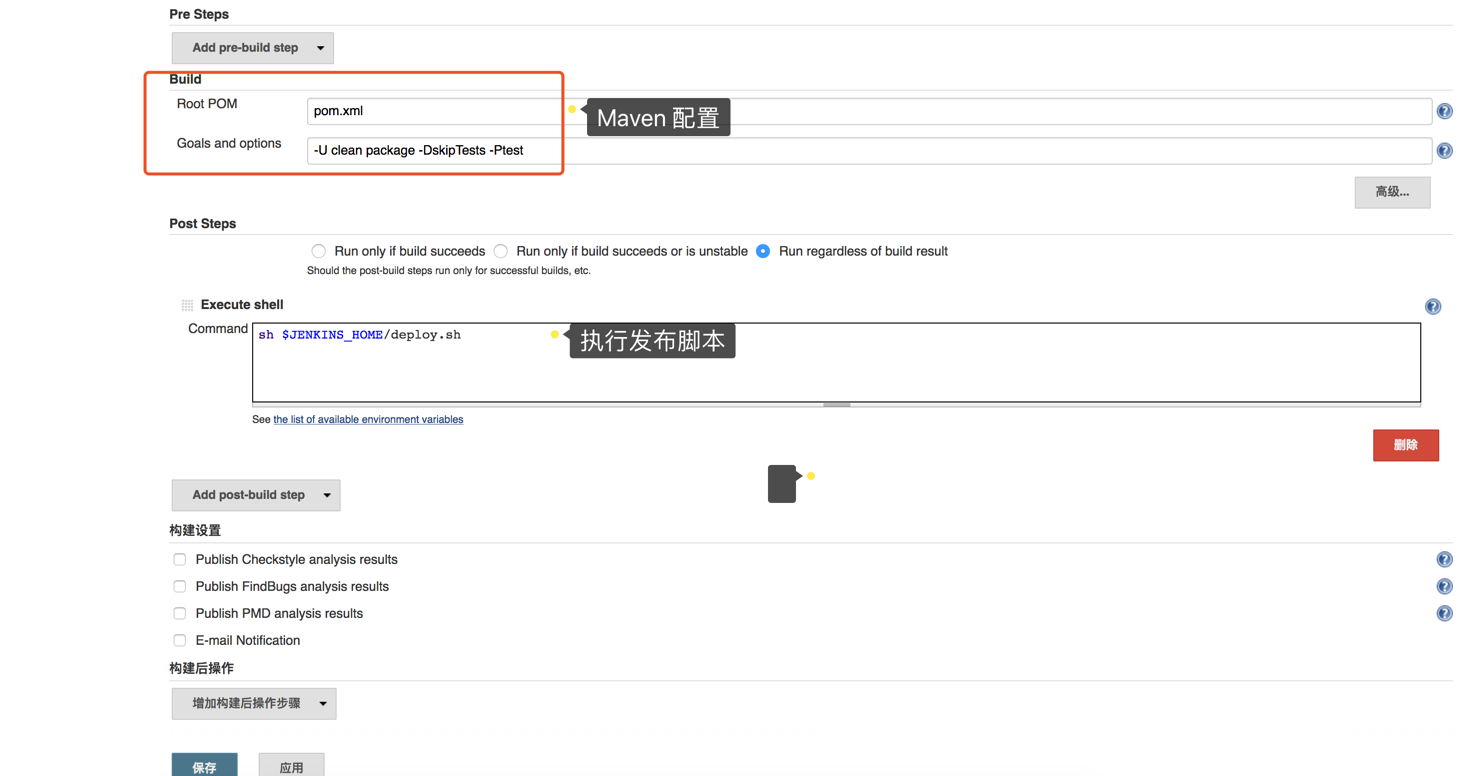
2.不发脚本配置如下:
相关参考:Jenkins可用环境变量列表
脚本的存放路径可以在系统管理->全局配置->Jenkins路径
Last login: Thu Jun 28 18:01:59 2018 from 172.16.29.39
[root@tomcat ~]# cat /jenkins/deploy.sh
#!/bin/bash #
# Jenkins工程构建通用TOMCAT部署脚本
# @author abcdocker
# @create_time 2017-08-19
#
# 在Jenkins内配置部署单元参数
# 参数格式:MAVEN_MODULE_NAME:TOMCAT_ABSOLUTE_PATH MAVEN模块名称:需要部署的目标TOMCAT绝对路径
# 只有单个部署单元且没有Maven子模块时,模块名称参数可以没有,参数格式为:TOMCAT_ABSOLUTE_PATH
#
# 注意:
# 在本部署脚本内会执行TOMCAT启动脚本,为避免Jenkins在构建成功以后杀掉所有衍生的后台进程,需要在Jenkins内配置全局环境变量 BUILD_ID 值为 allow_to_run_as_daemon
#
# DEPLOY_TARGET_TOMCAT=$TOMCAT #校验部署参数,不能为空
if [ -z "$DEPLOY_TARGET_TOMCAT" ]
then
echo
echo 部署参数为空,部署失败!
echo "#####################################################################"
echo
echo 单个部署单元参数格式:
echo MAVEN_MODULE_NAME:TOMCAT_ABSOLUTE_PATH MAVEN模块名称:需要部署的目标TOMCAT绝对路径
echo
echo 多个部署单元参数格式:(多个部署单元使用空格分割)
echo MAVEN_MODULE_NAME:TOMCAT_ABSOLUTE_PATH MAVEN_MODULE_NAME:TOMCAT_ABSOLUTE_PATH
echo
echo "#####################################################################"
exit 1
fi echo
echo 部署参数:${DEPLOY_TARGET_TOMCAT} TOMCAT_ARR=${DEPLOY_TARGET_TOMCAT//;/ }
ARR=($TOMCAT_ARR)
ARR_LEN=${#ARR[*]}
echo 共 ${ARR_LEN} 个部署单元 i=1
#获取Jenkins传入的目标TOMCAT组
for T in $TOMCAT_ARR
do
echo
echo 开始 处理第 ${i} 个部署单元
echo 第一个部署单元:$T #获取目标TOMCAT的WAR路径和TOMCATA的绝对路径
TOMCAT_PARAM=(${T//:/ })
MODULE_NAME=${TOMCAT_PARAM[0]}
TARGET_TOMCAT_PATH=${TOMCAT_PARAM[1]}
WAR_PATH="$WORKSPACE/$MODULE_NAME/target/*.war" echo 部署单元模块名称:"${MODULE_NAME}"
echo 部署WAR包路径:"${WAR_PATH}"
echo 部署TOMCAT路径:"${TARGET_TOMCAT_PATH}" #需要考虑MAVEN单模块下的部署问题
#if [ "${#ARR[*]}" -eq 1 -a -z "$TARGET_TOMCAT_PATH" ]
if [ "$ARR_LEN" -eq 1 -a -z "$TARGET_TOMCAT_PATH" ]
then
#MAVEN过程没有子模块,单个部署单元
TARGET_TOMCAT_PATH=$MODULE_NAME
MODULE_NAME="NULL"
fi #校验参数,WORKSPACE变量来自于Jenkins环境变量
if [ -z "$MODULE_NAME" -o ! -f $WAR_PATH ]
then
echo 错误:MAVEN部署模块名称 参数为空 或 找不到WAR包!
echo 部署失败!
exit 1
fi if [ -z "$TARGET_TOMCAT_PATH" -o ! -d "$TARGET_TOMCAT_PATH" ]
then
echo 错误:目标TOMCAT绝对路径 参数为空 或 该TOMCAT目录不存在!
echo 部署失败!
exit 1
fi echo 开始清理目标TOMCAT启动进程...
TOMCAT_PID=`ps -ef |grep "$TARGET_TOMCAT_PATH" |grep "start" |awk '{print $2}'`
if [ -n "$TOMCAT_PID" ]
then
echo TOMCAT_${i},PID${TOMCAT_PID},正在结束该进程...
kill -9 $TOMCAT_PID && echo PID${TOMCAT_PID} 已被干掉!
else
echo TOMCAT_${i} 进程未启动!
fi echo 开始清理目标TOMCAT缓存...
rm -rf $TARGET_TOMCAT_PATH/webapps/*
rm -rf $TARGET_TOMCAT_PATH/logs/*
rm -rf $TARGET_TOMCAT_PATH/work/* echo 开始部署WAR包...
cp -a $WAR_PATH $TARGET_TOMCAT_PATH/webapps/ROOT.war && echo WAR包部署完毕。 echo 开始启动目标TOMCAT服务...
sleep 10
/bin/bash $TARGET_TOMCAT_PATH/bin/startup.sh echo 开始配置web目录的FTP权限...
#启动过程会自动解压WAR包,所以在这里需要等待WAR包解压完成再调整目录权限
sleep 30
chown -R vftpuser.vftpuser ${TARGET_TOMCAT_PATH}/webapps/ && echo 目录权限配置完毕。 echo 部署成功
echo 完成 第 ${i} 个部署单元处理。
echo ((i++))
done
3.构建效果如下图所示:
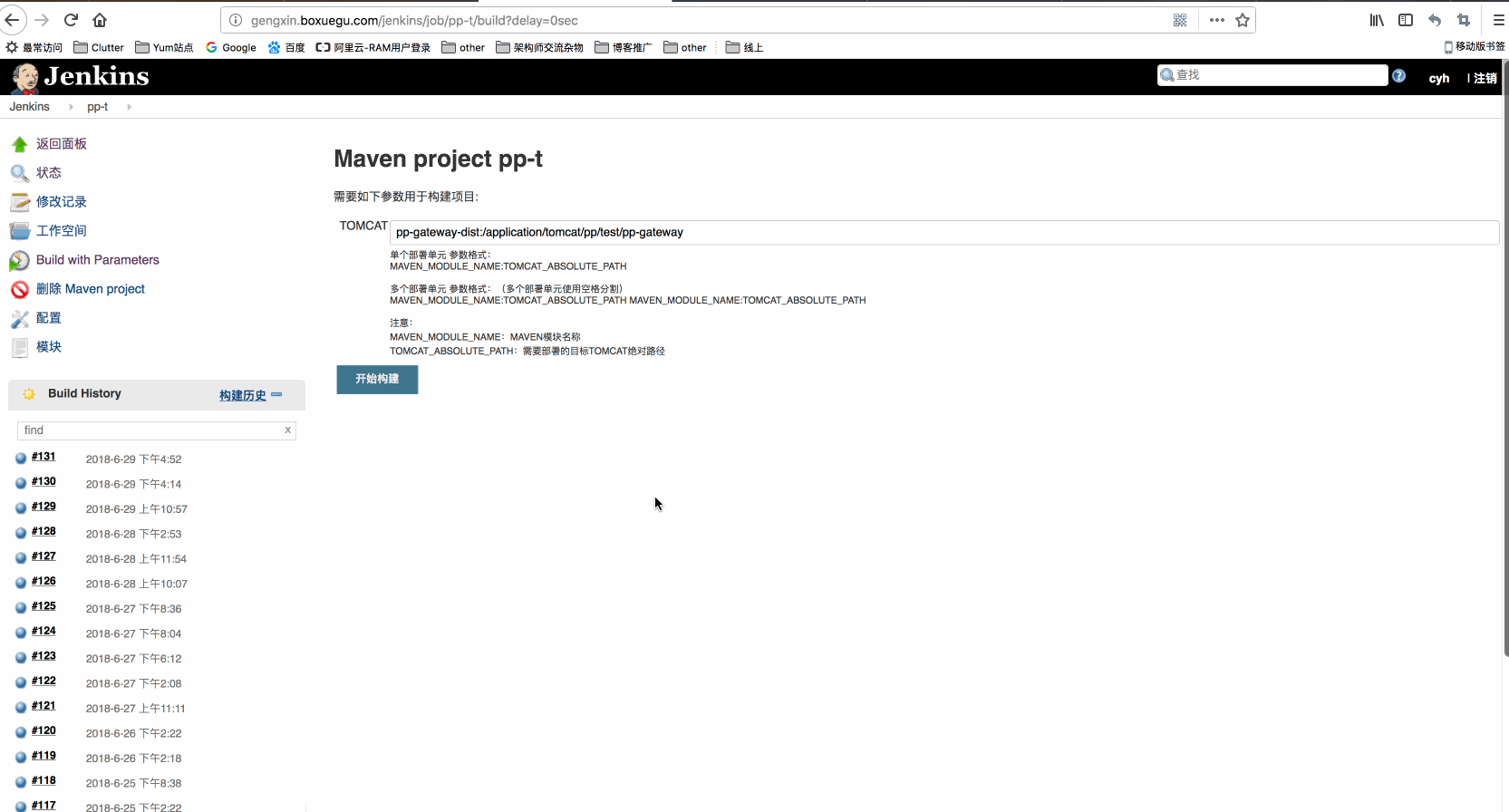
(2) Java 环境演示 [Jenkins和Tomcat不在一台服务器上]
上面的脚本是针对Jenkins和Tomcat都在相同的目录,有的时候我们测试环境会存在不在一台服务器的情况,脚本如下
只是脚本简单的修改
[root@tomcat ~]# cat /jenkins/ysc.sh
#!/bin/bash #
# Jenkins工程构建通用TOMCAT部署脚本
# @author 刘曙
# @create_time 2017-08-19
#
# 在Jenkins内配置部署单元参数
# 参数格式:MAVEN_MODULE_NAME:TOMCAT_ABSOLUTE_PATH MAVEN模块名称:需要部署的目标TOMCAT绝对路径
# 只有单个部署单元且没有Maven子模块时,模块名称参数可以没有,参数格式为:TOMCAT_ABSOLUTE_PATH
#
# 注意:
# 在本部署脚本内会执行TOMCAT启动脚本,为避免Jenkins在构建成功以后杀掉所有衍生的后台进程,需要在Jenkins内配置全局环境变量 BUILD_ID 值为 allow_to_run_as_daemon
#
# DEPLOY_TARGET_TOMCAT=$YSC
HOST=root@172.16.1.35
#校验部署参数,不能为空
if [ -z "$DEPLOY_TARGET_TOMCAT" ]
then
echo
echo 部署参数为空,部署失败!
echo "#####################################################################"
exit 1
fi echo
echo 部署参数:${DEPLOY_TARGET_TOMCAT} TOMCAT_ARR=${DEPLOY_TARGET_TOMCAT//;/ }
ARR=($TOMCAT_ARR)
ARR_LEN=${#ARR[*]}
echo 共 ${ARR_LEN} 个部署单元 i=1
#获取Jenkins传入的目标TOMCAT组
for T in $TOMCAT_ARR
do
echo
echo 开始 处理第 ${i} 个部署单元
echo 第一个部署单元:$T #获取目标TOMCAT的WAR路径和TOMCATA的绝对路径
TOMCAT_PARAM=(${T//:/ })
MODULE_NAME=${TOMCAT_PARAM[0]}
TARGET_TOMCAT_PATH=${TOMCAT_PARAM[1]}
#WAR_PATH="/jenkins/workspace/ysc-all/${MODULE_NAME}/target/*.war"
WAR_PATH="${WORKSPACE}/${MODULE_NAME}/target/*.war" echo 部署单元模块名称:"${MODULE_NAME}"
echo 部署WAR包路径:"${WAR_PATH}"
echo 部署TOMCAT路径:"${TARGET_TOMCAT_PATH}" #判断IP是否有相关目录
ssh 172.16.1.35 "[ -d $TARGET_TOMCAT_PATH ]" >/dev/null 2>&1
if [ $? != 0 ];then
echo 错误
else
echo 正确
fi #校验参数,WORKSPACE变量来自于Jenkins环境变量
if [ -z "$MODULE_NAME" -o ! -f $WAR_PATH ]
then
echo 错误:MAVEN部署模块名称 参数为空 或 找不到WAR包!
echo 部署失败!
exit 1
fi #scp 软件包
ssh $HOST /etc/init.d/${MODULE_NAME} stop
ssh 172.16.1.35 "[ -d $TARGET_TOMCAT_PATH/webapps/ROOT/ ]" >/dev/null 2>&1
if [ $? = 0 ];then
ssh 172.16.1.35 rm -rf $TARGET_TOMCAT_PATH/webapps/ROOT
if [ $? = 0 ];then
scp $WAR_PATH root@172.16.1.35:$TARGET_TOMCAT_PATH/webapps/ROOT.war && echo WAR包部署完毕。
echo $TARGET_TOMCAT_PATH is OK
else
echo 删除$TARGET_TOMCAT_PATH is error
fi
else
echo "not found $TARGET_TOMCAT_PATH/webapps/ROOT"
scp $WAR_PATH root@172.16.1.35:$TARGET_TOMCAT_PATH/webapps/ROOT.war && echo WAR包部署完毕。
ssh $HOST /etc/init.d/${MODULE_NAME} restart
fi ####################启动文件 done
#scp /home/config.properties/ysc/${MODULE_NAME}.js root@172.16.1.35:$TARGET_TOMCAT_PATH/webapps/ROOT/web/js/basePath.js
ssh $HOST /etc/init.d/${MODULE_NAME} restart
Jenkins配置如下修改
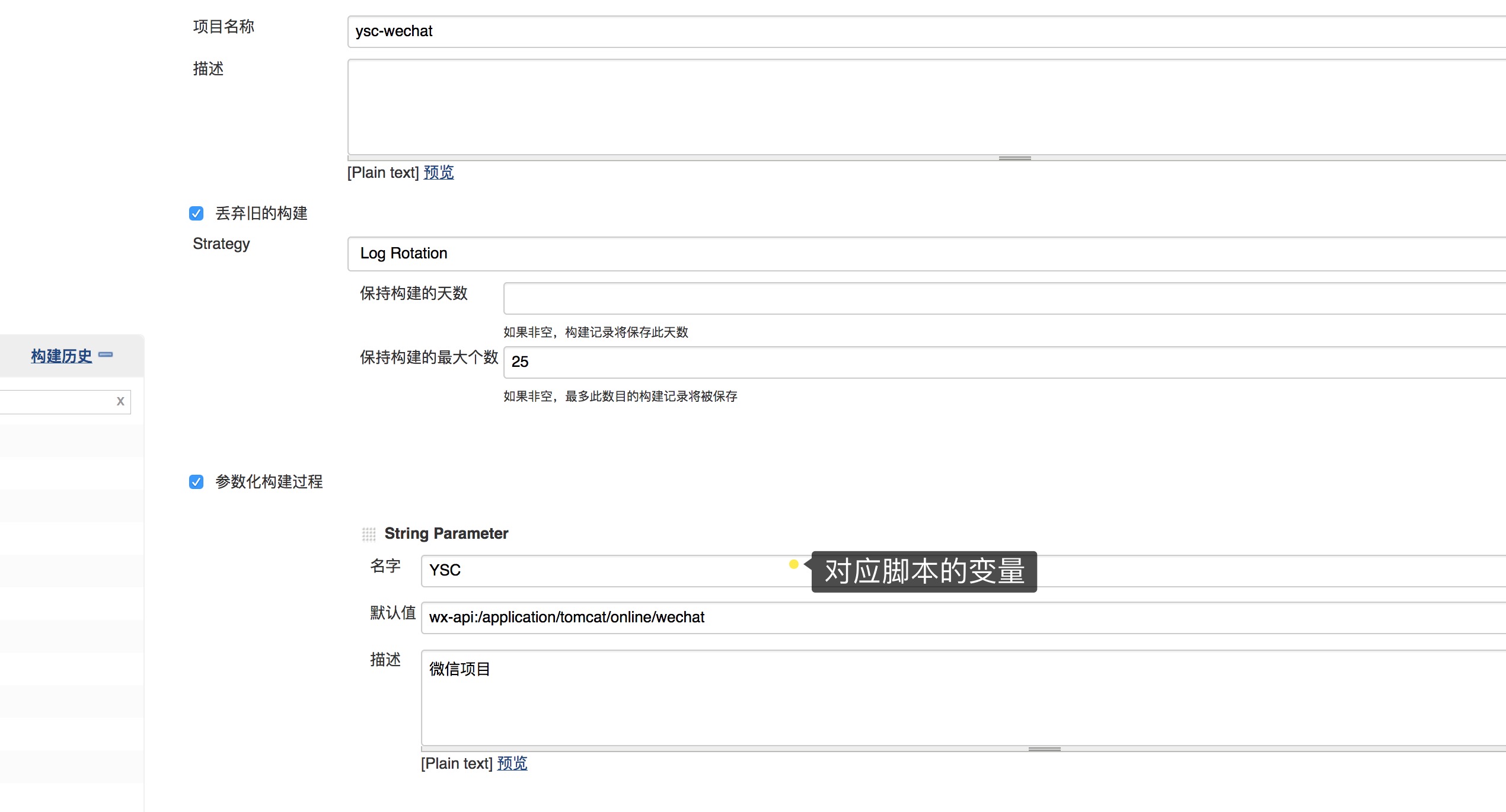
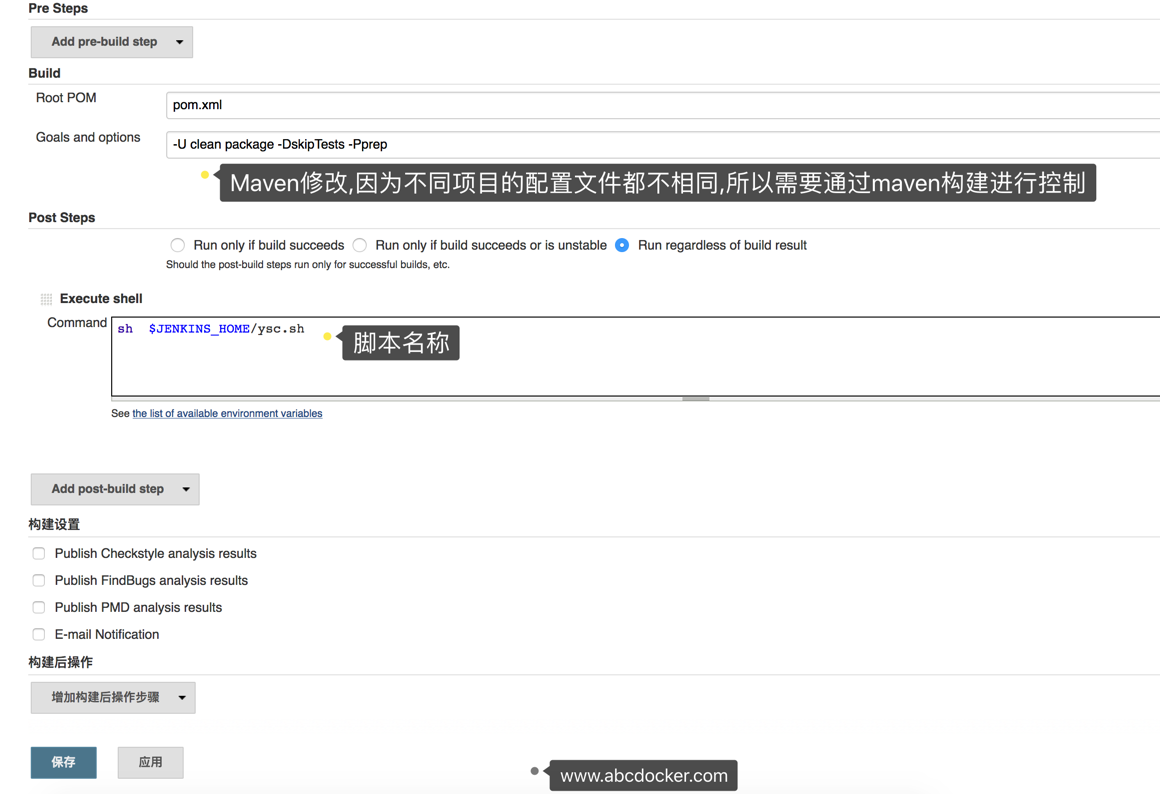
修改完成后我们构建演示
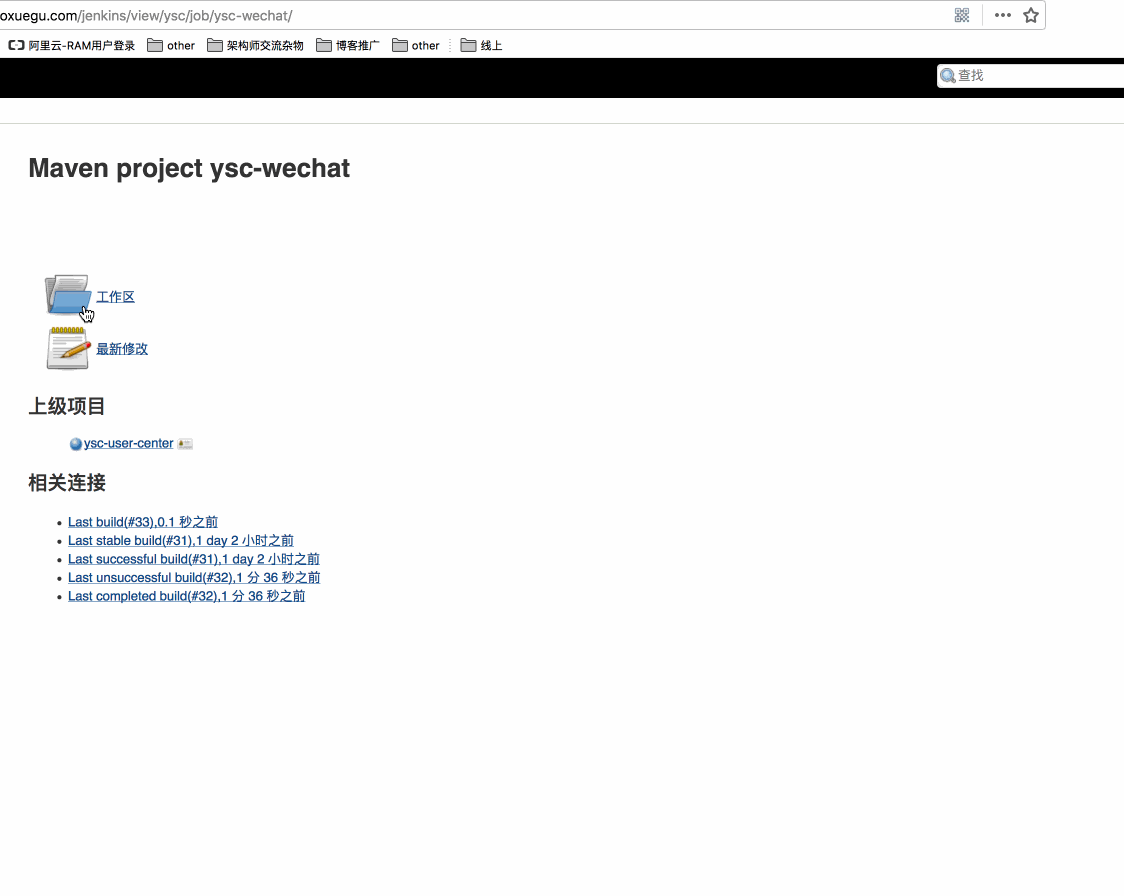
提示:这种环境下配置文件都是通过maven build进行控制,也就是通过研发控制配置文件
+
+
+
+
(3) Java 环境演示 [上线脚本]
线上环境演示
我们的上线流程如下:
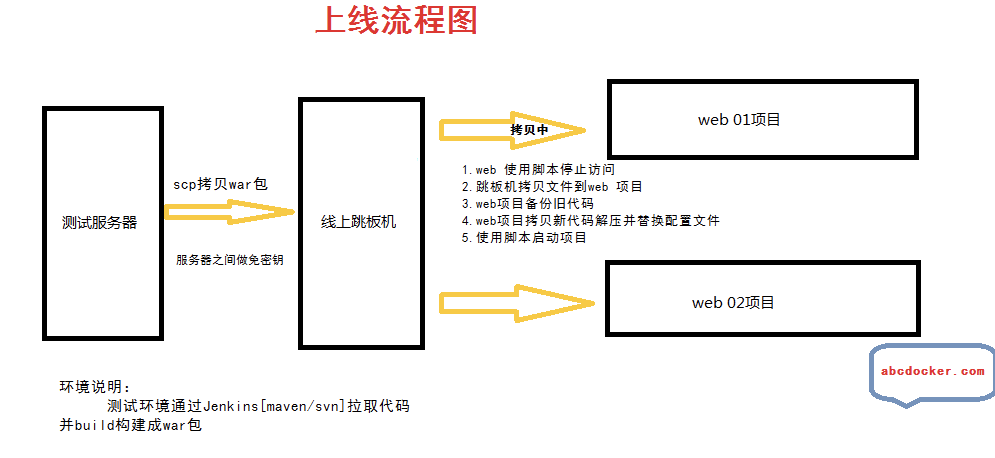
Jenkins配置如下:
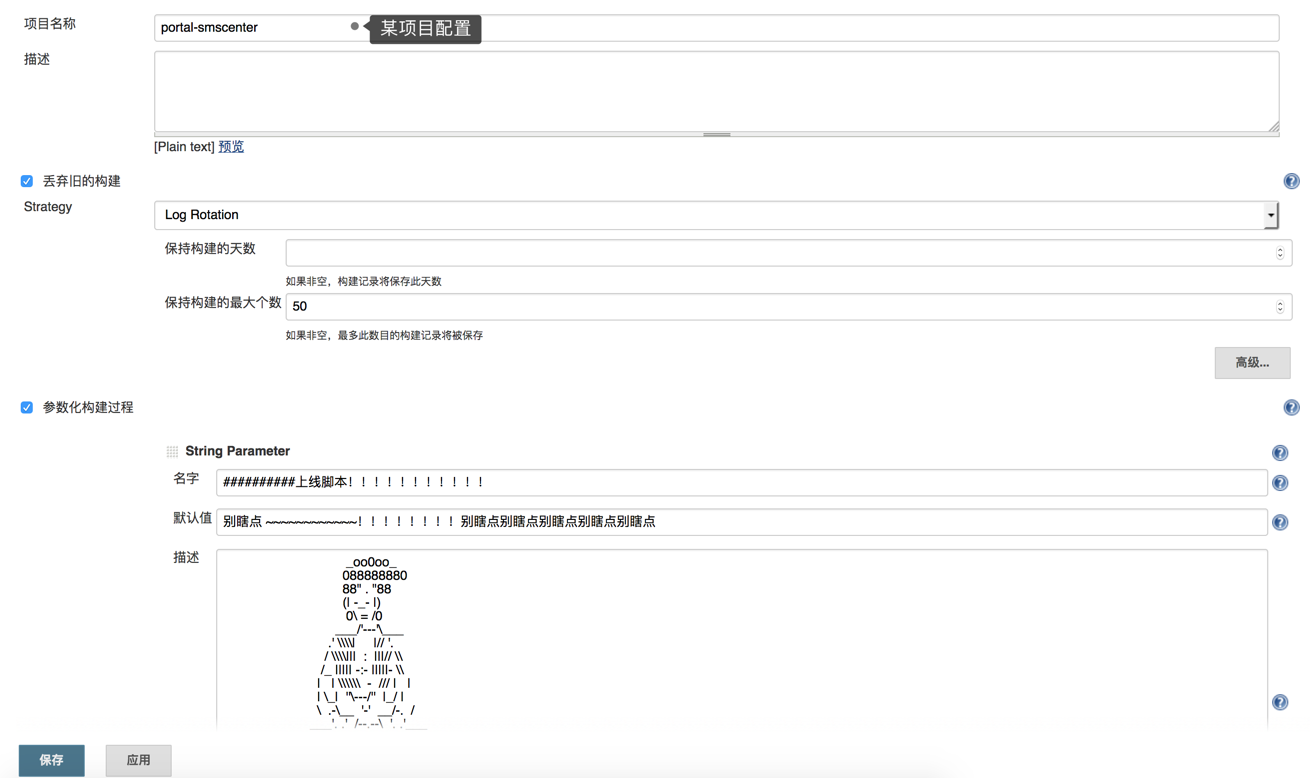
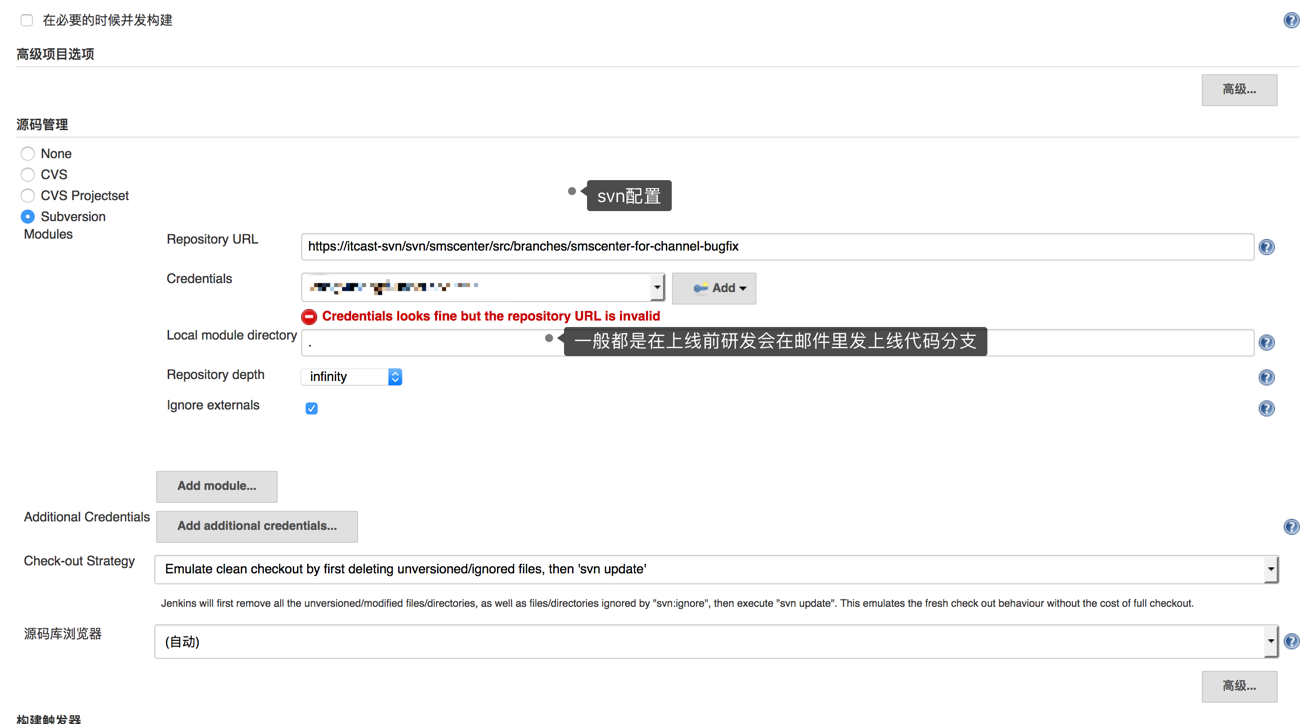
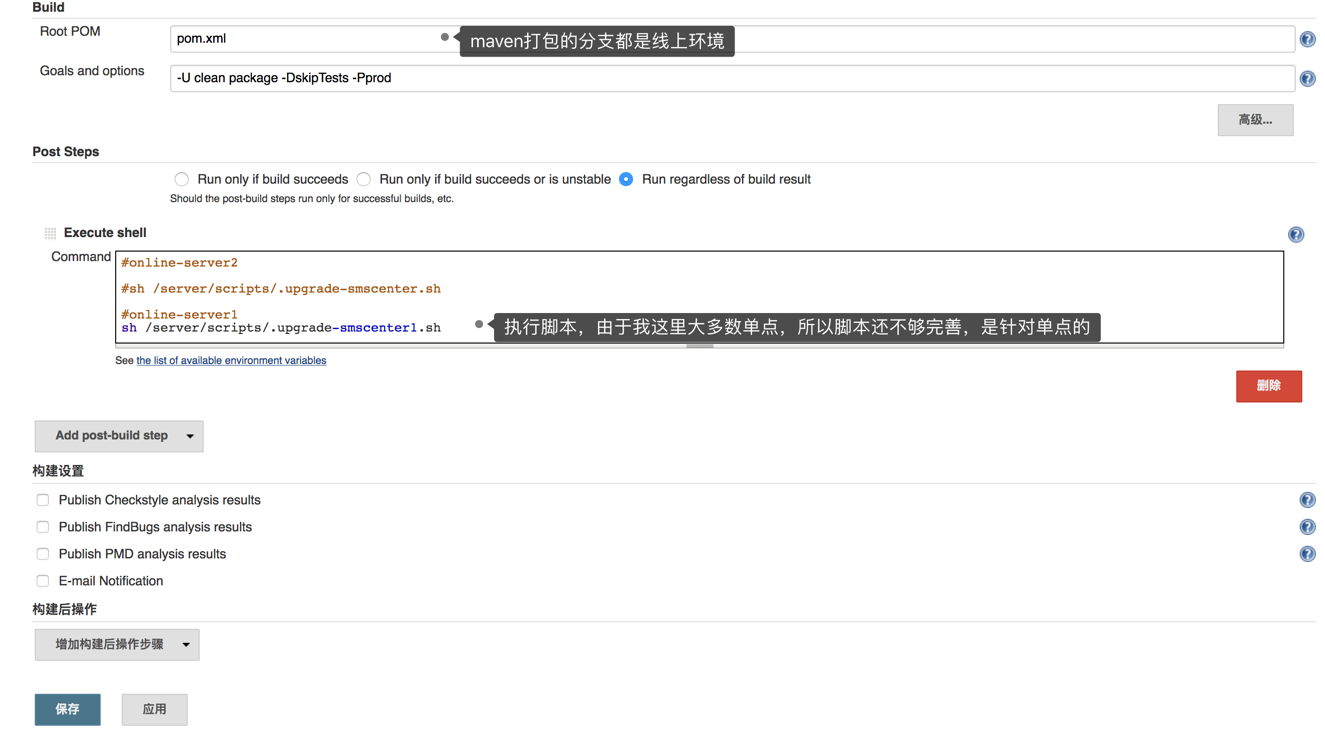
+
+
+
+
+
1.首先测试环境脚本:
[root@tomcat ~]# cat /server/scripts/.upgrade-smscenter.sh
#!/bin/bash
WAR="/jenkins/workspace/portal-smscenter/bxg-sms-center-web/target/*.war"
Path="/data/hub/bxg-smscenter/`date +%Y%m%d`/" scp_war(){ if [ ! -d $Path ];then
ssh root@file-server mkdir -p $Path
scp $WAR root@file-server:$Path
else
scp $WAR root@file-server:$Path
fi
}
ssh_file(){
ssh root@file-server "/bin/bash /server/script/bxg/bxg-smscenter.sh"
}
scp_war
ssh_file
2.跳板机脚本修改
[root@File-server1 ~]# cat /server/script/bxg/bxg-smscenter.sh
#!/bin/bash
HOST=online-server2
WAR="/data/hub/bxg-smscenter/`date +%Y%m%d`"
DIR="/application/smscenter/webapps/ROOT/"
function scp_file {
if `ssh root@$HOST "[ ! -d $WAR ]"`;then
ssh root@$HOST "mkdir -p $WAR"
fi
scp $WAR/*.war root@$HOST:$WAR/
echo "scp $WAR/*.war root@$HOST:$WAR/"
}
ssh_deploy(){
ssh root@$HOST "/bin/bash /server/scripts/deploy_smscenter.sh"
}
scp_file
ssh_deploy
3.web 服务器脚本
[root@online-server2 ~]# cat /server/scripts/deploy_smscenter.sh
#!/bin/bash
WAR="/data/hub/bxg-smscenter/`date +%Y%m%d`"
OBJECT="/application/smscenter/webapps/ROOT/"
Backup="/data/tomcat/bxg-smscenter-`date +%Y%m%d`"
SCR_D="/application/smscenter/webapps/ROOT"
#config="/data/bak" backup_tar(){
tar zcvf $Backup.tar.gz $SCR_D/
echo "为了防止意外cp整个项目目录存放"
cp -a $SCR_D/ $Backup
rm -rf $OBJECT/*
} cp_war(){
unzip $WAR/*.war -d $SCR_D/
} cp_config(){
cat $Backup/WEB-INF/classes/application-prod.properties >$SCR_D/WEB-INF/classes/application-prod.properties
/etc/init.d/smscenter restart
}
backup_tar
cp_war
cp_config
[root@online-server2 ~]#
相关文章 企业必会技能 tomcat
+
+
+
+
(4) NodeJs 环境演示 [上线脚本]
node 环境上线流程
Jenkins配置如下 [node项目不适用maven,所以可以不用创建maven项目,直接在Jenkins创建普通项目就可以]
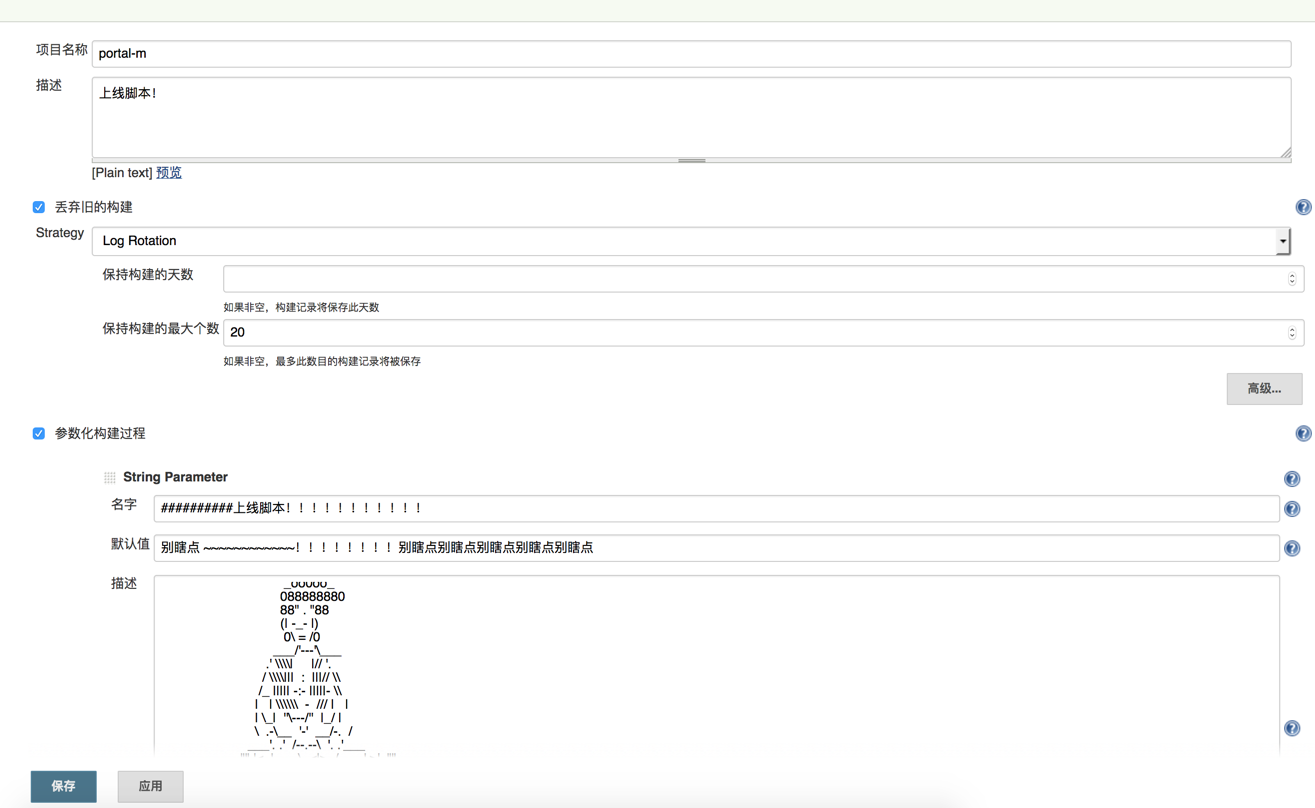
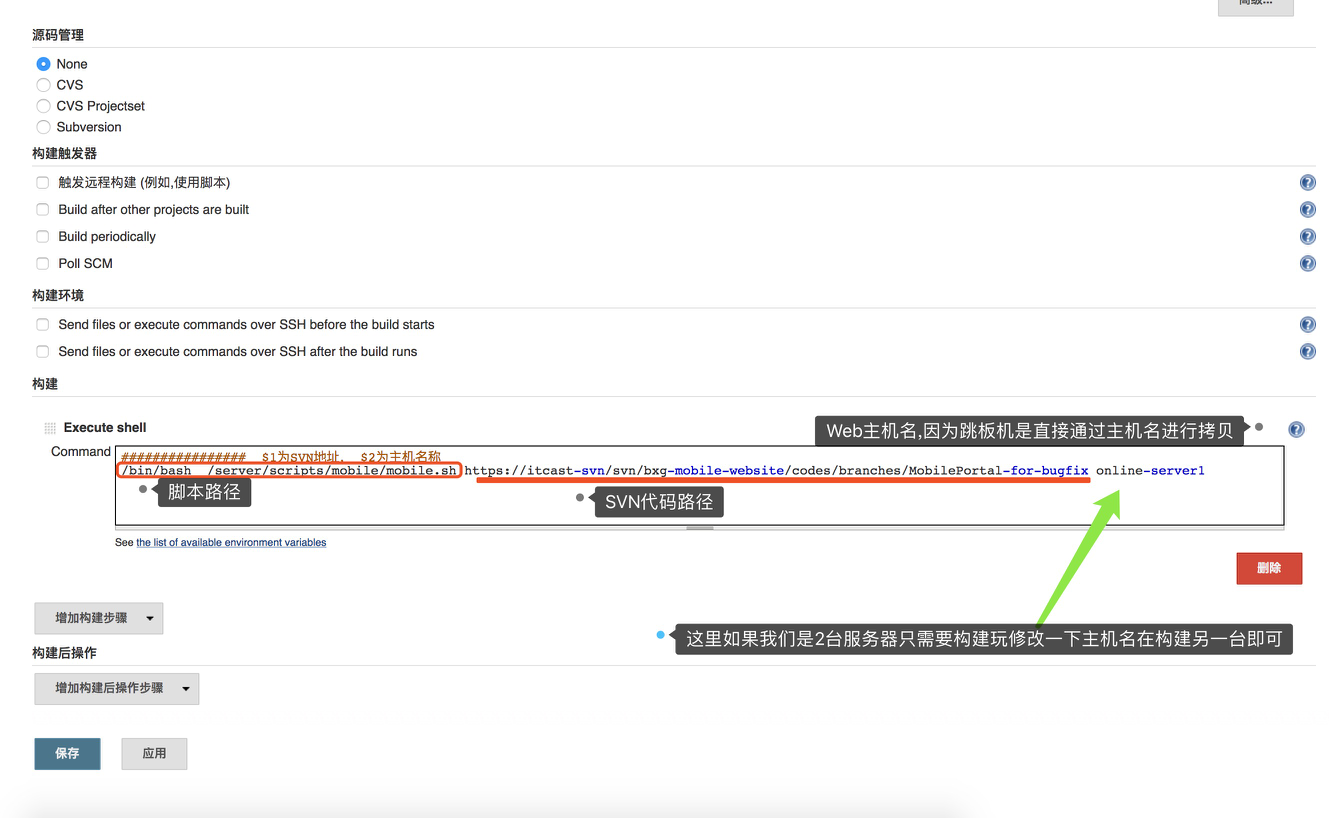
1.测试环境脚本
[root@tomcat ~]# cat /server/scripts/mobile/mobile.sh
#!/bin/bash
source /etc/profile HOST=file-server
BASE_DIR=/server/scripts/mobile/m
url=$1
server=$2
DATE=`date +%Y%m%d` tar(){
rm -rf $BASE_DIR [ -d $BASE_DIR ] || mkdir $BASE_DIR
cd $BASE_DIR
echo "##########################################################"
echo "代码拉取中!!!"
svn co -q $url/ .
echo "##########################################################" } cp(){ cd ${BASE_DIR}
/bin/tar -zcvf m_${DATE}.tar.gz ./*
echo "##########################################################"
echo "文件已经打包完成! 正在拷贝中!!!"
echo "##########################################################"
sleep 5
scp m_${DATE}.tar.gz root@$HOST:/data/hub/bxg-mobile/
echo "##########################################################"
echo "文件已经拷贝完成! 正在上传服务器中!!!"
echo "##########################################################"
ssh root@file-server "/bin/bash /server/script/bxg/bxg-mobile.sh $server" } tar
cp
[root@tomcat ~]#
2.跳板机脚本
[root@File-server1 ~]# cat /server/script/bxg/bxg-mobile.sh
#!/bin/bash
HOST=$1
Mobile_tar="/data/hub/bxg-mobile"
DIR="/application/node"
DATE=`date +%Y%m%d` scp_file(){
if `ssh root@$HOST "[ ! -d $Mobile_tar ]"`;then
ssh root@$HOST "mkdir -p $Mobile_tar"
fi
scp $Mobile_tar/m_${DATE}.tar.gz root@$HOST:$DIR/
sleep 3
echo " "
echo "##########################################################"
echo "File-server 正在拷贝 ${HOST}!!!"
sleep 3
echo "##########################################################"
} ssh_deploy(){
echo "Hi"
ssh root@$HOST "/bin/bash /server/scripts/bxg/bxg-mobile.sh"
} scp_file
ssh_deploy
3.web 发布脚本
[root@iZbp11tefvghtcfn5mudgdZ ~]# cat /server/scripts/bxg/bxg-mobile.sh
#!/bin/bash
source /etc/profile
DIR="/application/node"
DATE=`date +%Y%m%d` Backup="/application/node/m/"
BAK="/data/hub/bxg-mobile" backup_tar(){
echo "为了防止意外cp整个项目目录存放"
cp -ar $Backup ${BAK}/mobile_$DATE
echo "online-server 原目录拷贝备份完成!"
} cp_war(){
/etc/init.d/mobile stop
#mv $Backup /tmp/m_${DATE} && rm -rf /tmp/m_${DATE}
rm -rf $Backup
mkdir $Backup && cd /application/node/
tar xf m_${DATE}.tar.gz -C $Backup }
npm_config(){
cd $Backup
cnpm install
npm run build-prod
npm run start-prod &>/var/log/mobile_${DATE}.log & } C(){
echo "++++++++++++++++++++++++++++++++++++++++++++++++++++"
curl -I 127.0.0.1:3000
echo "###################################################"
echo "若是200 服务启动正常! 可以启动另一台!"
echo "###################################################"
} backup_tar
cp_war
npm_config
C
+
+
+
相关文章 Node.js 环境搭建
总结:Jenkins自动化不是运维一个人就可以完成的,需要研发的参与,本文只是给大家展示一下我公司的自动化,我眼里所谓的自动化. 希望大家不喜勿喷,对文章有意见或建议请在评论留言哦~
Jenkins 自动化部署上线的更多相关文章
- Jenkins自动化部署代码
通过jenkins自动化部署项目代码可以大幅度节省打包上传部署的时间,提高开发测试的工作效率 ========== 完美的分割线 =========== 1.Jenkins是什么 1)Jenkins是 ...
- Linux下的Jenkins+Tomcat+Maven+Gitlab+Shell环境的搭建使用(jenkins自动化部署)
jenkins自动化部署 目标:jenkins上点构建(也可以自动检查代码变化自动构建)>>>项目部署完成. 一.安装jenkins 1.下载jenkins 这里我选择的是war包安 ...
- Linux下的Jenkins+Tomcat+Maven+Git+Shell环境的搭建使用(jenkins自动化部署)【转】
jenkins自动化部署 目标:jenkins上点构建(也可以自动检查代码变化自动构建)>>>项目部署完成. 一.安装jenkins 1.下载jenkins 这里我选择的是war包安 ...
- Linux下的Jenkins+Tomcat+Maven+Git+Shell环境的搭建使用(jenkins自动化部署)
jenkins自动化部署 目标:jenkins上点构建(也可以自动检查代码变化自动构建)>>>项目部署完成. 一.安装jenkins 1.下载jenkins 这里我选择的是war包安 ...
- AspNetCore容器化(Docker)部署(四) —— Jenkins自动化部署
一.前言 (Jenkins.Docker.Git/Svn组建一套简单的自动化发布流程) 文章中用到的相关服务器角色 角色 环境 功能 开发机 Win10.Docker(Linux OS) 编码.调试 ...
- jenkins自动化部署项目1--下载安装启动(windows)
年初以来断断续续研究jenkins自动化部署项目,前些天终于搞定了,接下来一点点把做的时候遇到的坑以及自己的心得写下来,方便以后复用. 我的jenkins服务是是部署在windows上的 一.下载安装 ...
- Jenkins自动化部署入门详细教程
大纲 1.背景 在实际开发中,我们经常要一边开发一边测试,当然这里说的测试并不是程序员对自己代码的单元测试,而是同组程序员将代码提交后,由测试人员测试: 或者前后端分离后,经常会修改接口,然后重新部署 ...
- Windows环境下实现Jenkins自动化部署
详见:https://blog.csdn.net/Try_harder_every_day/article/details/79170065 Jenkins自动化部署: 几条具体的思路:1.开发人员将 ...
- docker安装jenkins自动化部署
Docker之Jenkins自动化部署 1.拉取jenkins镜像images(类比:java中的类) docker pull jenkinsci/jenkins:lts 或 docker pull ...
随机推荐
- split()函数实现
#split函数实现: ss='** *axx* *bv** *ctt** **dff***' result=[] def split_1(ss,a,times=len(ss)): i=0 n=0 w ...
- CSRF防御
一.通过 referer.token 或者 验证码 来检测用户提交. <meta name="referrer" content="never"> ...
- login.exp
#!/usr/bin/expect ] ] ] ] spawn ssh -p $user@$host expect { "*yes/no*" {send "yes\r&q ...
- C语言定义数组时使用枚举作为数组的下标 ——c99功能
部分参考了https://blog.csdn.net/wq3028/article/details/76204690 同时在电脑上进行验证 //温度,电磁阀传感器序号,方便数组定位 typedef e ...
- SVG矢量绘图 path路径详解(贝塞尔曲线及平滑)
以二次贝塞尔曲线的公式为例: js函数: //p0.p1.p2三个点,其中p0为起点,p2为终点,p1为控制点 //它们的坐标用数组表示[x,y] //t的范围是0-1 function qBerzi ...
- C# Transaction 事务处理
class //student [Serializable] public class Student { public string FirstName { get; set; } public s ...
- BZOJ 2281: [Sdoi2011]黑白棋 (Nim游戏+dp计数)
题意 这题目有一点问题,应该是在n个格子里有k个棋子,k是偶数.从左到右一白一黑间隔出现.有两个人不妨叫做小白和小黑.两个人轮流操作,每个人可以选 1~d 枚自己颜色的棋子,如果是白色则只能向右移动, ...
- jenkins 邮件发送错误
jenkins 在创建新的 Build 的时候希望邮件进行通知. 但是邮件通知的时候出现错误: Unable to Send Mail - javax.net.ssl.SSLException: Un ...
- bzoj 5072
对于某一大小的连通子图包含的黑点的数目的最大值和最小值都能取到考虑树形dp$f[i][j]$ 表示从 $i$ 的子树中选出大小为 $j$ 的联通子图黑点数目的最小值$g[i][j]$ 表示从 $i$ ...
- [Luogu] 贪婪大陆
https://www.luogu.org/problemnew/show/P2184 区间修改时只需修改区间端点的numl或numr值 区间查询x-y只需用1-y的numr - 1-(x - 1)的 ...
